HELLOMOTO. probeer het uit! Overzicht van uw nieuwe draadloze Motorola E1 GSM-telefoon en een korte anatomieles.
|
|
|
- Anja van den Velde
- 8 jaren geleden
- Aantal bezoeken:
Transcriptie
1 HELLOMOTO Overzicht van uw nieuwe draadloze Motorola E1 GSM-telefoon en een korte anatomieles. 1 probeer het uit! muziekbestanden overbrengen Gebruik de geheugenkaart als standaard USB-aansluiting: M > Instellingen > Verbinding > USB instellingen > Standaard connectie > Geheugenkaart Open itunes op de computer en sluit de telefoon aan op de computer met de meegeleverde USB-kabel. Sleep vervolgens de afspeellijst van de itunes Source-lijst naar de telefoon. Tip: Er moet een geheugenkaart in de telefoon zijn geïnstalleerd om de nummers naar de telefoon over te brengen en ze met itunes af te spelen (zie pagina 43). muziek afspelen Een nummer op de telefoon afspelen met itunes: itunes > Nummers > nummer > Speel af Tip: Verbreek de verbinding tussen de telefoon en de computer als u muziek wilt afspelen. Tip: Er moet een geheugenkaart in de telefoon zijn geïnstalleerd om de nummers naar de telefoon over te brengen en ze met itunes af te spelen (zie pagina 43). afspeellijst in itunes maken voor de telefoon Een afspeellijst met nummers maken om over te brengen naar de telefoon: Open itunes op de computer, klik op Toevoegen (+) en typ een naam voor de afspeellijst. Sleep vervolgens nummers uit de muziekbibliotheek naar de afspeellijst. Sluit de telefoon met de meegeleverde USB-kabel aan op de computer. Sleep vervolgens de afspeellijst van de itunes Source-lijst naar de telefoon. ritmische verlichting Verlichting inschakelen die knippert in hetzelfde ritme als het geluid in uw omgeving: M > Instellingen > Personaliseer > Club Lights beltoonverlichting Beltoonverlichting voor inkomende oproepen kiezen: M > Instellingen > Melding Profielen > Licht melding > lichtpatroon foto maken en verzenden Druk op j om de camera te activeren. Richt de lens en druk op OPNAME om een foto te maken. Als u de foto wilt verzenden, drukt u op OPSLAAN en selecteert u Verzenden in bericht. videoclips opnemen Een nieuwe video opnemen: M > Multimedia > Videos > [Nieuwe video] 2 probeer het uit! probeer het uit! 3
2 multimediabericht verzenden Een bericht verzenden met afbeeldingen, animaties, geluiden of videoclips: M > Berichten > Nieuw bericht > Nieuwe MMS Bepaalde van mobiele telefoons zijn afhankelijk van de mogelijkheden en instellingen van het netwerk van uw serviceprovider. Daarnaast is het mogelijk dat bepaalde niet door uw serviceprovider worden geactiveerd en/of dat de instellingen van het netwerk van de provider de werking van een functie beperken. Neem altijd contact op met uw serviceprovider voor informatie over de beschikbaarheid en werking van. Alle, werkingen en andere productspecificaties, alsmede de informatie in deze gebruikershandleiding, zijn gebaseerd op de meest recente beschikbare informatie en worden beschouwd als zijnde correct op het moment van afdrukken. Motorola behoudt zich het recht voor informatie of specificaties zonder enige kennisgeving of verplichting te wijzigen of aan te passen. MOTOROLA en het logo van de gestileerde M zijn gedeponeerde handelsmerken bij het US Patent & Trademark Office. De Bluetooth-handelsmerken zijn eigendom van hun eigenaar en worden door Motorola, Inc. onder licentie gebruikt. Het itunes-handelsmerk is eigendom van Apple Computer en het gebruik hiervan door Motorola, Inc. vindt plaats onder licentie. Java en alle andere op Java gebaseerde merken zijn handelsmerken of gedeponeerde handelsmerken van Sun Microsystems, Inc. in de Verenigde Staten en in andere landen. America Online, AOL, het logo America Online & Design, het logo AOL & Design en het logo Triangle zijn gedeponeerde handelsmerken van America Online, Inc. in de Verenigde Staten en/of andere landen. Alle andere product- of servicenamen zijn het eigendom van hun respectieve eigenaren. Motorola, Inc., Let op: Wijzigingen of aanpassingen aan de telefoon waarvoor niet expliciet toestemming is gegeven door Motorola, kunnen het recht van de gebruiker om de apparatuur te bedienen, ongeldig maken. 4 probeer het uit! probeer het uit! 5 Auteursrechtinformatie met betrekking tot de software De Motorola-producten die in deze handleiding worden beschreven, kunnen auteursrechtelijk beschermde software van Motorola en andere fabrikanten bevatten die in de halfgeleidergeheugens of op andere media is opgeslagen. Wetten in de Verenigde Staten en andere landen bepalen dat bepaalde exclusieve rechten voor software waarop auteursrecht rust, zijn voorbehouden aan Motorola en andere softwareleveranciers, zoals de exclusieve rechten om de software waarop auteursrecht rust te distribueren of te reproduceren. Overeenkomstig deze wetten mag software waarop auteursrecht rust en die aanwezig is in Motorola-producten, op geen enkele wijze worden gewijzigd, onderworpen aan reverse-engineering, gedistribueerd of gereproduceerd, voorzover dit is toegestaan door de wet. Aan de koop van Motorola-producten kan geen gebruiksrecht krachtens auteursrechten, patenten of gepatenteerde toepassingen van Motorola of enige andere softwareleverancier worden ontleend, direct noch indirect, noch door juridische uitsluiting of anderszins, behalve het normale, niet-exclusieve recht waarvoor geen vergoeding verschuldigd is, op gebruik dat voortvloeit uit de uitvoering van de wet bij de verkoop van een product. De specificaties en van producten kunnen zonder voorafgaande kennisgeving worden gewijzigd, maar wij trachten steeds om de gebruikershandleidingen regelmatig aan te passen aan eventuele veranderingen in de productfunctionaliteit. Mocht zich echter het onwaarschijnlijke geval voordoen, dat uw versie van de handleiding niet de volledige kernfunctionaliteit van het product beschrijft, dan stellen wij het op prijs als u ons hiervan op de hoogte stelt. U kunt de meest recente versies van onze handleidingen ook vinden in het klantengedeelte van de Motorola-website op 6 probeer het uit!
3 functieoverzicht hoofdmenu E Bluetooth koppeling Handsfree Apparaat historie Setup á Webtoegang Browser Favorieten Opgeslagen pagina's Historie Ga naar URL Browser setup Web profielen e Berichten Nieuw bericht Inbox Voic s Browser berichten Cell Broadcast EasySMS EasyMMS Concepten Outbox s Gespreksinfo Ontvangen Gevoerde Kladblok Gesprekstijden Datatijden Datavolumes Q Spelletjes & Toepassingen h Multimedia Themas Camera Afbeeldingen Audio Videos É Toepassingen SIM-toepassingen * Calculator Agenda Wekker Snelkoppelingen Gespreks diensten Activatielijst n Telefoonboek w Instellingen (zie volgende pagina) Dit is de standaardindeling van het hoofdmenu. Het menu van uw telefoon kan enigszins afwijken. * optionele functieoverzicht 7 menu instellingen l Personaliseer Club Lights Startscherm Hoofd Menu Thema Begroeting Wallpaper Screensaver Quick Dial t Melding Profielen Profiel Detail Profiel Licht melding Gebeurtenis licht L Verbinding Bluetooth koppeling Sync USB instellingen H Doorschakelen Spraakgesprekken Fax gesprekken Data gesprekken Alles annuleren Doorschakelstatus U Tijdens gesprek setup Timer in gesprek Gesprekskosten * Mijn ID Spraak en fax Antwoord opties Wisselgesprek 8 functieoverzicht Z Initiële Setup Tijd en datum Snel kiezen Display Time-out Display licht Scroll Vibe sync Taal Helderheid DTMF Fabriekinstelling Alles wissen m Telefoonstatus Mijn tel. nummers Batterijmeter Opslag apparaten Software update Meer info S Headset Autom. aannemen VoiceDial J Carkit instellingen Autom. aannemen Autom. handsfree Uitschakeltijd Oplaadtijd % Vliegtuigmodus Vliegtuigmodus Toon bij opstarten j Netwerk Nieuw netwerk Netwerk setup Netwerkenlijst Mijn netwerklijst Netwerk toon Netwerk jingle Afgebroken toon u Beveiliging Telefoon slot Toetsen vergrendelen Slot toepassing Beperkt kiezen Gespreksblokkering SIM-PIN Nieuwe codes Certificaatbeheer c Java instelling Java systeem Wis alle apps Applic. vibreren Applic. volume Applic. display licht * optionele
4 Inhoudsopgave probeer het uit! functieoverzicht Veiligheidsinformatie EU-conformiteit Recyclinginformatie basisinformatie informatie over deze handleiding SIM-kaart batterij de telefoon in- en uitschakelen iemand opbellen oproep beantwoorden 28 uw telefoonnummer.. 28 aantrekkelijke.. 29 itunes gebruiken foto's maken en verzenden videoclips opnemen en afspelen multimediaberichten.. 39 lichten geheugenkaart draadloze Bluetooth -verbinding. 47 basisbegrippen beeldscherm menu's tekstinvoer volume navigatietoets smart-toets handsfree-luidspreker..62 codes en wachtwoorden de telefoon vergrendelen en ontgrendelen de toetsen vergrendelen en ontgrendelen vliegtuigstand Inhoudsopgave 9 aanpassen meldingsprofiel tijd en datum achtergrond schermbeveiliging thema's schermweergave antwoordopties trilsignalen gesprekken meldingssignaal inkomende oproep uitschakelen gespreksinfo opnieuw kiezen gesprek beantwoorden 72 kladblok de microfoon uitschakelen of een gesprek in de wachtstand zetten wisselgesprek beller-id alarmnummers bellen. 74 internationale gesprekken snelkiezen voic overige geavanceerde bel telefoonboek berichten aanpassen gesprekstijden en -kosten handsfree data- en faxgesprekken 92 netwerk persoonlijke organizer. 92 beveiliging ontspanning en spelletjes SAR-gegevens index Inhoudsopgave
5 Veiligheidsvoorschriften en algemene informatie Veiligheidsinformatie BELANGRIJKE INFORMATIE VOOR VEILIG EN EFFICIËNT GEBRUIK VAN DE TELEFOON. LEES DEZE INFORMATIE VOORDAT U UW TELEFOON GEBRUIKT. 1 Blootstelling aan radiofrequentieenergie (RF-energie) Uw telefoon bevat een zender en een ontvanger. Als de telefoon is ingeschakeld (AAN), ontvangt de telefoon RF-energie en zendt deze RF-energie uit. Als u telefoneert, bepaalt het systeem dat uw telefoongesprek verwerkt, het vermogen waarmee uw telefoon uitzendt. Uw Motorola-telefoon is ontworpen om te voldoen aan wettelijke veiligheidsvoorschriften in uw land inzake de blootstelling van mensen aan RF-energie. Voorzorgsmaatregelen bij het gebruik van de telefoon Als u verzekerd wilt zijn van een optimale werking en er zeker van wilt zijn dat de blootstelling aan RF-energie binnen de richtlijnen valt, dient u te allen tijde de volgende aanwijzingen op te volgen. Een externe antenne gebruiken Gebruik alleen een externe antenne die bij de telefoon is geleverd of een door Motorola goedgekeurde vervangende antenne. Antennes, aanpassingen of accessoires die niet door Motorola zijn goedgekeurd, kunnen de telefoon beschadigen en zijn bovendien mogelijk in strijd met de wettelijke veiligheidsvoorschriften in uw land. Veiligheidsinformatie 11 Houd een externe antenne NIET vast als de telefoon IN GEBRUIK is. Als u een externe antenne vasthoudt, heeft dat een nadelige invloed op de kwaliteit van de telefoonverbinding en dat kan ertoe leiden dat de telefoon meer vermogen gebruikt dan nodig is. Telefoneren Als u iemand belt of als u gebeld wordt, moet u de telefoon net zo vasthouden als een telefoonhoorn met een snoer. De telefoon op het lichaam dragen Als u tijdens het telefoneren de telefoon op uw lichaam draagt, dient u de telefoon altijd in een door Motorola geleverde of goedgekeurde clip, houder, holster, etui of gordel te plaatsen om ervoor te zorgen dat de blootstelling aan RF-energie binnen de wettelijk vastgestelde richtlijnen blijft. Als u accessoires gebruikt die niet door Motorola zijn goedgekeurd, worden de richtlijnen inzake blootstelling aan RF-energie mogelijk overschreden. Als u geen van de door Motorola goedgekeurde of meegeleverde accessoires gebruikt om de telefoon op het lichaam te dragen en als u de telefoon ook niet in de normale positie gebruikt, moet u ervoor zorgen dat de telefoon met de antenne tijdens het telefoneren tenminste 2,5 cm van uw lichaam is verwijderd. Gegevens verzenden en ontvangen met de telefoon Als u de voorziening voor het verzenden en ontvangen van gegevens gebruikt, met of zonder kabel, moet u de telefoon met de antenne ten minste 2,5 cm van uw lichaam verwijderd houden. Goedgekeurde accessoires Het gebruik van accessoires die niet door Motorola zijn goedgekeurd, met inbegrip van maar niet beperkt tot batterijen en antennes, kan ertoe leiden dat met uw telefoon de richtlijnen betreffende de blootstelling aan RFenergie worden overschreden Op de website van Motorola vindt u een lijst met door Motorola goedgekeurde accessoires. Storingen door RF-energie Opmerking: In vrijwel elk elektronisch apparaat kunnen storingen optreden door RFenergie die afkomstig is van externe bronnen, als het apparaat onvoldoende is afgeschermd of als bij het ontwerp of de configuratie van het apparaat te weinig rekening is gehouden met RF-energie. In bepaalde gevallen kan uw telefoon dus storingen veroorzaken. Opmerking: Dit apparaat voldoet aan de normen voor een digitaal apparaat conform deel 15 van de FCC-voorschriften. Het apparaat moet aan de volgende twee voorwaarden voldoen: (1) dit apparaat mag geen schadelijke interferentie veroorzaken en (2) dit apparaat moet eventuele interferentie die wordt veroorzaakt door andere apparatuur, inclusief interferentie die kan leiden tot ongewenst functioneren, kunnen verdragen. Gebouwen Schakel uw telefoon uit in alle gebouwen waar u via waarschuwingsborden of anderszins wordt verzocht uw telefoon uit te schakelen. Dit kunnen ziekenhuizen of zorginstellingen zijn waar gebruik wordt gemaakt van apparatuur die gevoelig is voor RF-energie. 12 Veiligheidsinformatie Veiligheidsinformatie 13
6 Vliegtuigen Schakel aan boord van een vliegtuig uw draadloze apparaat uit als het vliegtuigpersoneel u verzoekt dat te doen. Als uw apparaat een speciale vluchtmodus of een vergelijkbare voorziening heeft, dient u het vliegtuigpersoneel te raadplegen over het gebruik van deze voorziening tijdens de vlucht. Als uw telefoon een functie heeft waarmee de telefoon automatisch wordt ingeschakeld, moet u deze functie uitschakelen voordat u zich aan boord van een vliegtuig begeeft of voordat u een gebied binnengaat waar het gebruik van draadloze apparaten is beperkt. Medische apparatuur Pacemakers Fabrikanten van pacemakers raden mensen met een pacemaker aan om ten minste een afstand van 15 centimeter aan te houden tussen de mobiele telefoon en een pacemaker. Mensen met een pacemaker dienen zich aan de volgende richtlijnen te houden: Zorg dat de telefoon ALTIJD meer dan 15 centimeter van uw pacemaker is verwijderd wanneer de telefoon AAN is. Draag de telefoon NIET in een borstzak. Gebruik de telefoon aan het oor dat het verst van de pacemaker is verwijderd, om de kans op een storing tot het minimum te beperken. Zet de telefoon onmiddellijk UIT als u om wat voor reden dan ook denkt dat er een storing in de pacemaker optreedt. Gehoorapparaten Bepaalde draadloze digitale telefoons kunnen storingen in bepaalde gehoorapparaten veroorzaken. Als een dergelijke storing zich voordoet, kunt u contact opnemen met de fabrikant van het gehoorapparaat om na te gaan welke alternatieven er zijn. Overige medische apparatuur Als u enig ander persoonlijk medisch apparaat gebruikt, kunt u contact opnemen met de fabrikant van uw apparaat om na te gaan of het apparaat voldoende is beschermd tegen RF-energie. Uw huisarts kan u mogelijk helpen om deze informatie te verkrijgen. Telefoneren tijdens het autorijden Controleer welke wetten en voorschriften er gelden voor het gebruik van de telefoon in de auto in het gebied waar u zich bevindt. Neem deze wetten en voorschriften altijd in acht. Als u telefoneert tijdens het autorijden, dient u zich aan de volgende regels te houden: Houd uw aandacht altijd volledig bij het autorijden en bij de weg. Onder bepaalde omstandigheden kan het gebruik van een telefoon u afleiden. Onderbreek een telefoongesprek als u zich niet kunt concentreren op het autorijden. Gebruik de telefoon handsfree. Parkeer uw auto op een veilige plaats voordat u iemand gaat bellen of voordat u een telefonische oproep beantwoordt als de rijomstandigheden dat vereisen. Richtlijnen voor het gebruik van een mobiele telefoon tijdens het autorijden vindt u in het gedeelte met tips voor een veilig gebruik van de mobiele telefoon achter in deze handleiding of op de website van Motorola: 14 Veiligheidsinformatie Veiligheidsinformatie 15 Waarschuwingen bij het gebruik van mobiele telefoons Voor voertuigen met een airbag Plaats een telefoon niet bovenop een airbag of in het gebied waar de airbag zich opblaast. Airbags worden met grote kracht opgeblazen. Als een telefoon zich binnen het bereik van de airbag bevindt op het moment dat deze wordt opgeblazen, wordt de telefoon mogelijk met grote kracht weggeslingerd en kan de telefoon op die manier ernstig letsel bij de inzittenden van het voertuig veroorzaken. Tankstations Lees de waarschuwingsborden bij tankstations en neem alle voorschriften met betrekking tot het gebruik van radioapparatuur bij tankstations in acht. Schakel uw draadloze apparaat uit als gekwalificeerd personeel dat van u vraagt. Potentieel explosieve atmosfeer Schakel uw telefoon uit voordat u een gebied binnengaat met een potentieel explosieve atmosfeer. U mag in een dergelijke gebied geen batterijen uit de telefoon halen, in de telefoon plaatsen of opladen. In een potentieel explosieve atmosfeer kunnen vonken een explosie of brand veroorzaken die lichamelijk letsel of zelf de dood tot gevolg kan hebben. Opmerking: Tot gebieden met een potentieel explosieve atmosfeer, waarnaar hierboven wordt verwezen, behoren onder andere gebieden waar brandstof wordt getankt, zoals het gebied benedendeks op schepen, plaatsen waar brandstoffen of chemicaliën worden overgeladen of opgeslagen en gebieden waar de lucht chemicaliën of partikels bevat, zoals stof of metaalpoeder. Gebieden met een potentieel explosieve atmosfeer worden meestal, maar niet altijd, gemarkeerd met waarschuwingsborden. Ontstekingsmechanismen en gebieden waar met explosieven wordt gewerkt Schakel uw telefoon UIT in de buurt van elektrische ontstekingsmechanismen, in een gebied waar met explosieven wordt gewerkt of in een gebied waar op borden de tekst 'Elektronische apparaten uitschakelen' of een vergelijkbare tekst is te lezen om storingen te voorkomen. Neem alle waarschuwingen en aanwijzingen in acht. Beschadigde producten Is uw telefoon of de batterij ondergedompeld geweest in water, doorboord of hard gevallen, gebruik deze dan niet meer. Breng de telefoon of batterij naar een door Motorola goedgekeurd servicecentrum waar het personeel kan nagaan of de telefoon of batterij is beschadigd. Probeer de telefoon of batterij niet te drogen met een externe warmtebron, zoals een magnetron. Batterijen en batterijladers Als voorwerpen van een geleidend materiaal, zoals sieraden, sleutels of kettingen, in contact komen met blootliggende contactpunten van een batterij, kan dat schade aan eigendommen of lichamelijk letsel tot gevolg hebben. Een voorwerp van een geleidend materiaal kan kortsluiting veroorzaken en heet worden. Wees voorzichtig met opgeladen batterijen en stop deze niet in een binnenzak, tas of doos waarin zich ook metalen voorwerpen bevinden. Gebruik uitsluitend Motorola Original batterijen en -batterijladers. Waarschuwing: Werp een afgedankte batterij nooit in het vuur om het risico van lichamelijk letsel te vermijden. 16 Veiligheidsinformatie Veiligheidsinformatie 17
7 Mogelijk zijn er op uw telefoon, batterij of batterijlader symbolen aangebracht met de volgende betekenis: Symbool o o o Betekenis Er volgt belangrijke veiligheidinformatie. U mag uw afgedankte batterij of telefoon niet in het vuur werpen. Uw batterij of telefoon dient eventueel conform de lokale wetgeving te worden gerecycled. Symbool o Li Ion BATT o Verstikkingsgevaar Betekenis U dient uw afgedankte batterij of telefoon niet als gewoon huisval in de afvalbak te gooien, maar deze in te leveren bij de daarvoor aangewezen inzamelingspunten. Uw telefoon bevat een interne lithium-ionbatterij. Uw telefoon en de bijbehorende accessoires bevatten mogelijk kleine, losse onderdelen waar kleine kinderen in zouden kunnen stikken. Houd de telefoon en bijbehorende accessoires uit de buurt van kleine kinderen. Epileptische aanvallen of blackouts Sommige mensen kunnen bij het kijken naar knipperend licht, bijvoorbeeld bij het televisiekijken of het spelen van een computerspelletje, een epileptische aanval of black-out krijgen. Deze aanvallen of blackouts kunnen zich zelfs voordoen bij iemand die nog nooit eerder een aanval of black-out heeft gehad. Hebt u al eens een epileptische aanval of black-out gehad of komen aanvallen of blackouts vaker voor in uw familie, overleg dan met uw huisarts voordat u videospelletjes gaat spelen op uw telefoon of voordat u een speciale knipperlichtfunctie op de telefoon inschakelt. (De knipperlichtfunctie is niet op alle producten beschikbaar.) Ouders dienen kinderen in de gaten te houden die een videospelletje spelen of andere van de telefoon gebruiken waarbij knipperend licht wordt geproduceerd. Iedereen dient het gebruik van de telefoon te staken en contact op te nemen met een arts als zich een of meer van de volgende symptomen voordoen: stuiptrekkingen, oogof spiertrillingen, bewusteloosheid, onwillekeurige bewegingen of desoriëntatie. Neem de volgende voorzorgsmaatregelen om de kans op dergelijke symptomen te beperken: Gebruik geen functie waarbij knipperend licht te zien is als u moe bent of slaap nodig hebt. Neem elk uur een pauze van ten minste 15 minuten. Speel spelletjes in een goed verlichte ruimte. Houd het scherm van de telefoon bij het spelen van spelletjes zo ver mogelijk van u af. 18 Veiligheidsinformatie Veiligheidsinformatie 19 RSI Als u dezelfde handelingen herhaaldelijk uitvoert op uw telefoon, bijvoorbeeld als u vaak toetsen indrukt bij het spelen van een spelletje of het invoeren van tekens, kunt u incidenteel last krijgen van uw handen, armen, schouders, nek of andere lichaamsdelen. Teneinde problemen, zoals peesontstekingen, carpaaltunnelsyndroom of andere aandoeningen van het bewegingsapparaat te voorkomen, dient u de volgende aanwijzingen op te volgen: Neem bij het spelen van spelletjes op de telefoon elk uur een pauze van ten minste 15 minuten. Als uw handen, polsen of armen tijdens het spelen van spelletjes moe worden of zeer gaan doen, stop dan en neem een paar uur rust alvorens verder te spelen. Als de pijn in uw handen, polsen of armen tijdens of na het spelen aanhoudt, moet u stoppen met spelen en naar een dokter gaan. 1. De informatie in dit document vervangt de algemene veiligheidsinformatie in de gebruikershandleidingen die vóór 28 januari 2005 zijn gepubliceerd. 20 Veiligheidsinformatie
8 EU-conformiteitsverklaring EU-conformiteit Hierbij verklaart Motorola dat dit product overeenstemt met de essentiële vereisten en andere relevante bepalingen van richtlijn 1999/5/EG alle andere relevante EU-richtlijnen IMEI: /40/394721/ Type: MC2-41H14 Productkeuringsnummer Bovenstaande is een voorbeeld van een typisch productkeuringsnummer. U kunt de verklaring van overeenstemming van uw product met richtlijn 1999/5/EG (de richtlijn voor radio-apparatuur en telecommunicatie-eindapparatuur) bekijken op - voor de gewenste conformiteitsverklaring voert u het productkeuringsnummer van het etiket op het product in het vakje "Search" op de webpagina in. EU-conformiteit 21
9 Recyclinginformatie Het milieu sparen door te recyclen Als u dit symbool aantreft op een Motorola-product, mag u dat product niet in een afvalbak gooien bij het gewone huisvuil. Mobiele telefoons en accessoires recyclen Gooi afgedankte mobiele telefoons of elektrische accessoires, zoals batterijladers of headsets, niet in de afvalbak bij het gewone huisvuil. In verscheidene landen en regio's zijn inzamelsystemen opgezet voor de inzameling en verwerking van afgedankte elektrische en elektronische apparaten. Neem voor meer informatie contact op met de gemeente. Als er geen inzamelsysteem beschikbaar is, brengt u afgedankte mobiele telefoons of elektrische accessoires naar een door Motorola goedgekeurd servicecentrum bij u in de buurt. 22 Recyclinginformatie
10 basisinformatie informatie over deze handleiding In deze handleiding wordt als volgt aangegeven hoe u een menufunctie selecteert: Druk op: M > Gespreksinfo > Gevoerde Dit voorbeeld geeft aan dat u in het startscherm op M moet drukken om het menu te openen, daarna s Gespreksinfo moet markeren en selecteren en vervolgens Gevoerde moet markeren en selecteren. Druk op S om naar een menufunctie te bladeren en deze te markeren. Druk op KIES om de gemarkeerde menufunctie te selecteren. symbolen Dit betekent dat een functie afhankelijk is van het netwerk/abonnement en mogelijk niet overal beschikbaar is. Neem voor meer informatie contact op met uw serviceprovider. Dit betekent dat voor een functie een optioneel accessoire nodig is. basisinformatie 23 SIM-kaart Uw SIM-kaart (Subscriber Identity Module) bevat persoonlijke gegevens, zoals uw telefoonnummer en uw telefoonboekcontacten. Let op: Buig de SIM-kaart niet en zorg dat er geen krassen op komen. Houd de kaart uit de buurt van statische elektriciteit, water en/of vuil o o o o batterij tips voor de batterij De levensduur van de batterij is afhankelijk van het netwerk, de signaalsterkte, de temperatuur, de van het apparaat en de accessoires die u gebruikt. Gebruik altijd Motorola Original-batterijen en -batterijladers. De garantie dekt geen schade die ontstaat door het gebruik van batterijen en/of batterijladers die niet van Motorola zijn. Het opladen van nieuwe batterijen of batterijen die lange tijd zijn opgeslagen, kan soms langer duren. Houd de batterij tijdens het opladen op kamertemperatuur. Wilt u de batterij voor langere tijd opslaan, bewaar deze dan ontladen op een koele, donkere en droge plaats, zoals in een koelkast. Stel batterijen niet bloot aan temperaturen beneden -10 C of boven 45 C. Neem de telefoon altijd mee als u uw auto verlaat. Het is normaal dat batterijen langzaam verslijten waardoor het opladen steeds langer duurt. Als u veranderingen in de levensduur van de batterij opmerkt, is het waarschijnlijk tijd om een nieuwe batterij aan te schaffen. Neem contact op met een plaatselijk recyclingbedrijf of de gemeente als u wilt weten wat u moet doen met uw afgedankte batterijen. 24 basisinformatie basisinformatie 25
11 Waarschuwing: Gooi batterijen nooit in het vuur, want dan kunnen ze exploderen. Lees voordat u de telefoon gebruikt de informatie over het veilig gebruiken van de batterij in het gedeelte 'Veiligheid en algemene informatie'. batterij plaatsen o o o batterij opladen Nieuwe batterijen zijn o niet volledig opgeladen. Sluit de batterijlader aan op de telefoon en een stopcontact. Wanneer het opladen is voltooid, wordt Opladen voltooid op het scherm weergegeven. Tip: Het laden stopt automatisch, dus u kunt de lader eventueel aangesloten laten. De batterij werkt het best wanneer u deze enkele keren volledig oplaadt en ontlaadt. de telefoon in- en uitschakelen Let op: Wanneer u de telefoon inschakelt, kan u worden gevraagd om de PIN-code van de SIM-kaart in te voeren om de SIM-kaart te ontgrendelen. Als u driemaal achtereen een verkeerde pincode invoert, wordt de SIM-kaart onbruikbaar en wordt het bericht SIM Geblokkeerd weergegeven. Neem contact op met uw serviceprovider. Als u de telefoon wilt o.eps inschakelen, houdt u h enkele seconden ingedrukt, totdat het scherm wordt ingeschakeld. Voer uw PIN-code voor uw SIM-kaart en/of de slotcode van vier cijfers in, wanneer daarom wordt gevraagd. 26 basisinformatie basisinformatie 27 Als u de telefoon wilt uitschakelen, houdt u h twee seconden ingedrukt. iemand opbellen Voer een telefoonnummer in en druk op g om het nummer te bellen. Als u uw naam en telefoonnummer op de SIM-kaart wilt opslaan of bewerken, drukt u op BEWERK terwijl de gegevens worden weergegeven. Als u uw telefoonnummer niet weet, kunt u dit bij uw serviceprovider opvragen. oproep beantwoorden Wanneer de telefoon overgaat en/of trilt, drukt u op g om de oproep te beantwoorden. Druk op h om 'op te hangen'. uw telefoonnummer Druk in het startscherm op M# om uw nummer weer te geven. Tip: Wilt u tijdens een gesprek uw telefoonnummer weergeven? Druk op M > Mijn tel. nummers. 28 basisinformatie
12 aantrekkelijke U kunt veel meer met uw telefoon doen dan alleen bellen en gebeld worden. itunes gebruiken Met het bureaublad van itunes kunt u muziek kopen en van internet downloaden naar uw computer, naar cd's en digitale muziek luisteren en afspeellijsten maken met uw favoriete nummers. U kunt de muziek die u online of op cd hebt aangeschaft, vervolgens overbrengen naar de telefoon en via itunes op de telefoon afspelen. Opmerking: itunes ondersteunt de bestandstypen MIDI, MP3, AAC en WAV. itunes openen Tip: Er moet een geheugenkaart in de telefoon zijn geïnstalleerd en deze moet als de USB-standaardinstelling zijn ingesteld om de nummers naar de telefoon te kunnen overbrengen en ze met itunes af te spelen (zie pagina 43). Druk op M > Instellingen > Verbinding > USB instellingen > Standaard connectie > Geheugenkaart. aantrekkelijke 29 Druk op o om het itunes-scherm weer te geven. nummers afspelen Tip: Er moet een geheugenkaart in de telefoon zijn geïnstalleerd en deze moet als de USB-standaardinstelling zijn ingesteld om de nummers naar de telefoon te kunnen overbrengen en ze met itunes af te spelen (zie pagina 43). Druk op M > Instellingen > Verbinding > USB instellingen > Standaard connectie > Geheugenkaart. Als u een afzonderlijk nummer wilt afspelen, drukt u eerst op S omhoog of omlaag om te bladeren naar Nummers > naam nummer en vervolgens op Speel af. Als u alle nummers in een lijst wilt afspelen, drukt u op S omlaag om te bladeren naar Albums, Artiesten of Afspeellijsten. Daarna drukt u op S naar rechts om Alle te selecteren en drukt u op Speel af. Tip: Vergeet niet de verbinding tussen de telefoon en de computer te verbreken als u muziek wilt afspelen. Verbreek de verbinding niet tijdens het overdragen van muziek. instellingen voor itunes itunes in- en uitschakelen Druk op o. een menu-item selecteren Druk op S om naar menu-items te bladeren en selecteer een optie door op s of S naar rechts te drukken. Druk op S naar links om naar een vorig item te gaan. Tip: U kunt de linker- en rechtersoftwaretoetsen gebruiken om muziek af te spelen (Speel af) of menu's te verlaten (Stop of Terug). een nummer onderbreken Als het itunes-scherm niet actief is, drukt u op S omhoog om van Afspelen (c) over te schakelen naar Pauze ( ). Of druk in itunes op Pauze. een nummer opnieuw starten Druk op Vorige/. het vorige nummer afspelen Druk tweemaal op Vorige/. snel vooruitspoelen Houd ingedrukt. terugspoelen Houd ingedrukt. shuffle-functie Druk op o om het itunes-menu weer te geven. Druk op S omlaag om te bladeren naar Shuffle nummers en druk op Speel af. itunes verbergen itunes verbergen tijdens het afspelen van muziek: Druk op M en selecteer Verberg. 30 aantrekkelijke aantrekkelijke 31
13 itunes op de computer installeren Voordat u muziek naar uw telefoon kunt downloaden, moet u itunes op de computer installeren. itunes op de computer installeren: 1 Plaats de cd-rom met itunes (meegeleverd in de doos van de telefoon) in het cd-romstation van de computer of gebruik de opgegeven URL in een webbrowser om de nieuwste itunes-desktopsoftware te downloaden. 2 Volg de instructies voor het installeren van de software. 3 Dubbelklik na de installatie op het itunes-pictogram i op het bureaublad om itunes te openen. Meer informatie over de itunes-desktopsoftware vindt u op itunes Music Store gebruiken Met itunes kunt u uw favoriete muziek beluisteren, kopen en downloaden uit de itunes Music Store (niet in alle landen beschikbaar). In de meeste itunes Music Stores kunt u kiezen uit meer dan een miljoen nummers. U kunt een Apple-account gebruiken om muziek te kopen. Muziek zoeken en kopen: 1 Open itunes en klik op Music Store in de Source-lijst. 2 Klik op Sign in en volg de instructies op het scherm om een account in te stellen of een bestaande Apple-account te gebruiken. 3 Nadat u zich hebt aangemeld, kunt u muziek zoeken en kopen. Tip: Wanneer u een nummer koopt, verschijnt de naam in de afspeellijst met gekochte muziek. U kunt deze nummers slepen naar door u gemaakte afspeellijsten of rechtstreeks naar de telefoon. Meer informatie over itunes Music Store vindt u in itunes als u Help > itunes and Music Store Help selecteert. muziek overbrengen Muziek uit het programma itunes naar uw telefoon overbrengen: 1 Stel de telefoon eerst in op het gebruik van de geheugenkaart als standaard USB-verbinding. Op de telefoon: Druk op M > Instellingen > Verbinding > USB instellingen > Standaard connectie > Geheugenkaart. 2 Open itunes op de computer. 3 Sluit de telefoon met de USB-kabel aan op de computer. 4 Wanneer de telefoon als een pictogram wordt weergegeven in itunes, sleept u de muziekbestanden naar de telefoon. Opmerking: Het duurt ca.30 seconden om een nummer over te brengen van de computer naar de telefoon. Opmerking: Nadat de muziek naar de telefoon is overgebracht, verschijnt OK to Disconnect op het computerscherm. U kunt de USB-kabel verwijderen. Druk hiervoor op de grote knop op de kabel en trek de kabel voorzichtig uit de connectorpoort van de telefoon. Als het bericht OK to Disconnect niet op de computer wordt weergegeven, moet u het 32 aantrekkelijke aantrekkelijke 33 apparaat uitwerpen (als u een Mac gebruikt) of het USB-apparaat verwijderen (als u een pc gebruikt). afspeellijsten maken U maakt afspeellijsten op de computer en brengt ze vervolgens over naar de telefoon. Een afspeellijst maken op de computer: 1 Open itunes. 2 Klik vervolgens op Toevoegen (+). 3 Typ een naam voor de afspeellijst. 4 Sleep in itunes de nummers uit de muziekbibliotheek naar de afspeellijst. 5 Sluit de telefoon met de USB-kabel aan op de computer. 6 Wanneer de telefoon als een bron wordt weergegeven, sleept u de muziekbestanden en zet u deze op de telefoon neer. Tip: Verbreek de verbinding tussen de telefoon en de computer als u nummers wilt afspelen. Verbreek de verbinding niet tijdens het overbrengen van de muziek. afbeeldingen toevoegen aan de nummers Wilt u een albumhoes of een illustratie aan uw itunes-nummers toevoegen? Kijk eerst of er bestaande afbeeldingen zijn: 1 Als er in de linkerbenedenhoek van het bureaublad van itunes op de computer geen afbeeldingen worden weergegeven, klikt u op het pictogram Show or hide song artwork (het vierde pictogram linksonder). Er wordt een afbeeldingenvenster geopend. 2 Als u afbeeldingen wilt toevoegen of bewerken, kunt u een afbeeldingsbestand naar het afbeeldingenvenster slepen. itunes-desktopsoftware bijwerken Informatie over het opslaan van nog meer muziek in itunes op uw telefoon vindt u op of op foto's maken en verzenden Druk in het startscherm op de cameratoets om de fotozoeker weer te geven: Tip: Druk op M > Afbeeldingen setup > Licht sterkte > WIJZIG om de belichting aan te passen. 34 aantrekkelijke aantrekkelijke 35
14 1 Richt de cameralens op het onderwerp. 2 Druk op OPNAME om een foto te maken. Druk op WEG als u de foto wilt verwijderen en wilt terugkeren naar de fotozoeker. Druk op OPSLAAN om de foto op te slaan of te verzenden. U kunt een van deze opties kiezen: Verzenden in bericht, Opslaan als bestand, Stel in als wallpaper, Stel in als screensaver of Stel in als telefbk geg. zelfportret 1 Druk op de CAMERA-toets om de camera in te schakelen. 2 Druk op M > Vastleggen (zelfontspanner). 3 Druk op S naar links of rechts om een sluitervertraging van vijf of tien seconden in te stellen en druk vervolgens op START. 4 Richt de cameralens op uzelf. 5 Wanneer u de camera hoort klikken, verschijnt uw foto. camera-instellingen Druk op M in de zoeker om het Menu Afbeeldingen te openen. Dit menu kan de volgende opties bevatten: optie Ga naar afbeeldingen Ander opslagapparaat Vastleggen (zelfontspanner) Licht Aan/ Licht Uit Opgeslagen foto's weergeven. Foto's op de telefoon of op de geheugenkaart opslaan. Een timer voor de camera instellen om een foto te nemen. Het cameralampje in- of uitschakelen. optie Afbeeldingen setup Vrije ruimte weergeven Foto-instellingen aanpassen. Bekijken hoeveel geheugenruimte er nog over is voor de opslag van foto's. videoclips opnemen en afspelen een videoclip opnemen Druk op: M > Multimedia > Videos > [Nieuwe video] De videozoeker verschijnt. Opmerking: U kunt alleen in- en uitzoomen voordat u de opname start. 1 Richt de cameralens op het onderwerp. 2 Druk op OPNAME om de video-opname te starten. 36 aantrekkelijke aantrekkelijke 37 3 Druk op STOP om de video-opname te stoppen. Als u de videoclip wilt verwijderen en wilt terugkeren naar het actieve beeld, drukt u op WEG. Als u de videoclip wilt opslaan, drukt u op OPSLAAN. U kunt een van deze opties kiezen: Verzenden in bericht of Opslaan als bestand. een videoclip afspelen Druk op: M > Multimedia > Videos > videoclip De videoclip wordt in het afspeelscherm weergegeven. video-instellingen Druk op M in de zoeker om het Menu Video te openen. Dit menu kan de volgende opties bevatten: optie Ga naar video's Ander opslagapparaat Video s setup Vrije ruimte weergeven Videoclips bekijken die in de telefoon zijn opgeslagen. De video op de telefoon of op de geheugenkaart opslaan. Het menu met instellingen openen om de belichting, de videolengte en audio in te stellen. Bekijken hoeveel geheugenruimte er nog beschikbaar is voor het opslaan van videoclips. multimediaberichten Zie pagina 84 voor meer bericht. een multimediabericht verzenden Een MMS-bericht (Multimedia Messaging Service) bevat pagina's met tekst en mediaobjecten (zoals foto's, audio of video's). U kunt het multimediabericht naar andere telefoons met MMS-mogelijkheden en naar adressen verzenden. Druk op: M > Berichten > Nieuw bericht > Nieuwe MMS 1 Druk op de toetsen om tekst in te voeren op de pagina (zie pagina 56 voor meer informatie over het invoeren van tekst). 38 aantrekkelijke aantrekkelijke 39
15 Als u een afbeelding, audio of een ander object op de pagina wilt invoegen, drukt u op M > Invoegen. Selecteer het bestandstype en het bestand. Opmerking: Als de afbeelding die u wilt toevoegen niet wordt weergegeven, zult u wellicht op een andere opslaglocatie moeten kijken (als de geheugenkaart op dit moment de opslaglocatie is, worden er geen afbeeldingen weergegeven die zijn opgeslagen in de telefoon, en andersom). Overschakelen naar een andere opslaglocatie: Druk op M > Ander opslagapparaat. Als u een andere pagina wilt invoegen in het bericht, voert u tekst of objecten in op de huidige pagina en drukt u op M > Invoegen > Nieuwe pagina. U kunt meer tekst en objecten invoeren op de nieuwe pagina. 2 Wanneer u klaar bent met het bericht, drukt u op Zend naar. 3 Kies een of meer personen aan wie u het bericht wilt verzenden: Als u een telefoonboekcontact wilt selecteren, markeert u het contact en drukt u op middelste toets s. Er verschijnt een Á als een contact is geselecteerd. Herhaal deze stap om andere telefoonboekcontacten toe te voegen. Tip: Als u de selectie van een telefoonboekcontact wilt opheffen, markeert u het contact en drukt u s. Á verdwijnt als het contact niet meer is geselecteerd. Als u een nieuw telefoonnummer wilt invoeren, markeert u [Nieuw nummer] en drukt u op s. Typ het nieuwe telefoonnummer en druk op OK. Als u een nieuw adres wilt invoeren, markeert u Nieuw adres? en drukt u op s. Typ het nieuwe adres en druk op OK. 4 Als u het bericht wilt verzenden, drukt u op Verzend. Als u het bericht wilt annuleren of opslaan als een concept, drukt u op M. een multimediabericht ontvangen Wanneer u een multimediabericht ontvangt, laat de telefoon een meldingstoon horen en wordt op het scherm Nieuw bericht weergegeven met een berichtindicator zoals r. Druk op LEES om het bericht te openen. Foto's, afbeeldingen en animaties worden weergegeven als u het bericht leest. Een geluidsbestand wordt afgespeeld als de bijbehorende pagina wordt weergegeven. Gebruik de volumetoetsen om het volume aan te passen. Opmerking: Het is mogelijk dat u in een multimediabericht een indicator moet selecteren om een geluidsbestand af te spelen. Bijlagen (gekoppelde bestanden) worden aan het eind van het bericht toegevoegd. Als u een bijlage wilt openen, markeert u de bestandsindicator/bestandsnaam en drukt u op BEKIJK (afbeelding), AFSPELEN (geluid) of OPEN (telefoonboekcontact, agenda-item of onbekend bestandstype). 40 aantrekkelijke aantrekkelijke 41 lichten ritmische verlichting Met ritmische verlichting laat u het beeldscherm en de toetsen van de telefoon knipperen op het ritme van de muziek of het geluid in uw omgeving. Opmerking: De ritmische verlichting reageert op omgevingsgeluiden, niet op de muziek of de geluiden van de telefoon. Druk op: M > Instellingen > Personaliseer > Club Lights opties Patroon Timer Een lichtpatroon kiezen of de verlichting Uit zetten. Instellen hoe lang de ritmische verlichting ingeschakeld blijft (maximaal 10 minuten). opties Gevoeligheid Instellen hoe hard de muziek of het omgevingsgeluid moet zijn om de ritmische verlichting in te schakelen. Opmerking: De ritmische verlichting werkt niet als de batterij bijna leeg is of wanneer u een telefoongesprek voert. De ritmische verlichting wordt onderbroken als u een oproep of een bericht ontvangt of op een toets drukt. Als u de toetsen en het scherm van de telefoon wilt laten knipperen bij binnenkomende gesprekken en berichten, moet u beltoonverlichting inschakelen (zie het volgende gedeelte). beltoonverlichting Met beltoonverlichting kunt u de telefoon zo instellen dat een lichtpatroon wordt weergegeven wanneer u een oproep of een bericht ontvangt. Druk op: M > Instellingen > Melding Profielen > Licht melding > lichtpatroon meldingsverlichting U kunt meldingsverlichting instellen zodat de telefoon een lichtpatroon weergeeft bij: binnenkomende oproepen van verschillende telefoonboekcategorieën, binnenkomende berichten, alarmmeldingen, inschakeling, uitschakeling, het opladen van batterijen, Bluetooth-activering en het tot stand brengen of verbreken van een Bluetooth-verbinding. Meldingsverlichting in- of uitschakelen: Druk op: M > Instellingen > Melding Profielen > Gebeurtenis licht > Aan of Uit geheugenkaart U kunt een verwisselbare geheugenkaart gebruiken in uw telefoon om multimediaobjecten (zoals foto's en geluiden) op te slaan. een geheugenkaart plaatsen aantrekkelijke aantrekkelijke 43
16 2. 3. Let op: Buig de geheugenkaart niet en zorg dat er geen krassen op komen. Houd de kaart uit de buurt van statische elektriciteit, water en vuil. gegevens van geheugenkaart weergeven en wijzigen Druk op: M > Instellingen > Telefoonstatus > Opslag apparaten 1 Druk op S om de geheugenkaart te markeren. 2 Druk op DETAILS om de gegevens van de geheugenkaart weer te geven. of Druk op M om het menu Menu Opslag Apparaten te openen, met de opties Hernoem en Formatteren. Als u de bestanden op de geheugenkaart wilt zien, opent u een bestandenlijst (bijvoorbeeld Afbeeldingen of Audio) en drukt u op M > Ander opslagapparaat > Geheugenkaart. Als u weer de bestanden op de telefoon wilt zien, drukt u op M > Ander opslagapparaat > Telefoon. de geheugenkaart aansluiten op de computer U kunt de geheugenkaart van de telefoon openen op de computer. Opmerking: Als de telefoon op een computer is aangesloten, kunt u de bestanden op de geheugenkaart alleen via de computer openen. Op de telefoon: Druk op: M > Instellingen > Verbinding > USB instellingen > Standaard connectie > Geheugenkaart. Hiermee wijst u de USB-verbinding toe aan de geheugenkaart. Sluit de Motorola Original USB-kabel aan op de poort voor accessoires op de telefoon en op een beschikbare USB-poort op de computer. Voer de volgende stappen uit: Op de computer: 1 Zoek op waar de geheugenkaart wordt weergegeven als het pictogram 'Verwisselbare schijf'. Op een pc is dat in het venster 'Deze computer'. Op een Mac bevindt het pictogram zich op het bureaublad. Opmerking: De geheugenkaart wordt mogelijk niet weergegeven als itunes op uw computer geopend is. 2 Dubbelklik op het pictogram 'Verwisselbare schijf' om de bestanden op de geheugenkaart van de telefoon te openen. 3 Als u de gewenste bestanden op de geheugenkaart wilt opslaan, sleept u de bestanden en zet u ze als volgt neer: MP3-bestanden: >mobiel>audio schermbeveiliging: >mobiel>picture 44 aantrekkelijke aantrekkelijke 45 behang: > mobiel > picture videoclips: >mobiel>video 4 Als u klaar bent, verbreekt u als volgt de verbinding tussen de telefoon met de geheugenkaart en de computer: Als u een pc gebruikt, klikt u met de rechtermuisknop op het pictogram 'Hardware veilig verwijderen' in het systeemvak onder aan het computerscherm. Selecteer 'USB-apparaat voor massaopslag' en klik op 'Stoppen'. Als u een Mac gebruikt, selecteert u het pictogram 'Verwisselbare schijf' en sleept u dit naar de prullenmand. 5 Selecteer 'USB-apparaat voor massaopslag' en klik op 'OK'. Op de telefoon: Om terug te gaan naar Data/Fax connectie als standaard USB-verbinding, drukt u op M > Instellingen > Verbinding > USB instellingen > Standaard connectie > Data/Fax connectie. beveiligde inhoud opslaan en gebruiken Als u een bestand waarop copyright berust wilt afspelen, moet u misschien een licentie downloaden. Met sommige licenties kunt u een bestand alleen een bepaald aantal keren of dagen afspelen. U kunt bestanden met een copyright niet verzenden, kopiëren of wijzigen. Met een licentie kunt u bijvoorbeeld de gedownloade bestanden vijf keer afspelen of de inhoud drie dagen lang gebruiken voordat de licentie verloopt. Gedownloade bestanden met copyright activeren: Druk op: M > Toepassingen > Activatielijst > bestandstype > bestand U ziet Status, Type en Activering voor het bestand. draadloze Bluetooth -verbinding Uw telefoon ondersteunt draadloos koppelen (ook verbinden genoemd) via Bluetooth. U kunt uw telefoon verbinden met een Bluetooth-headset of -carkit of met een computer voor het uitwisselen en synchroniseren van bestanden. Opmerking: Het gebruik van draadloze apparatuur en accessoires kan in bepaalde gebieden verboden of beperkt zijn. Neem bij het gebruik van deze producten altijd de wettelijke voorschriften en bepalingen in acht. Bluetooth in- of uitschakelen Wanneer Bluetooth is ingeschakeld, kan uw telefoon automatisch verbinding maken met een handsfree-apparaat dat u eerder hebt gekoppeld. Bluetooth inschakelen: Druk op: M > Instellingen > Verbinding > Bluetooth koppeling > Setup > Energie > Aan Zet het apparaat aan en plaats het binnen het bereik van de telefoon. Opmerking: Als u de levensduur van de batterij wilt verlengen, kunt u de Energie van Bluetooth met de bovenstaande procedure op Uit zetten wanneer deze niet wordt gebruikt. Uw telefoon maakt pas verbinding met apparaten wanneer u de Energie van Bluetooth weer instelt op Aan en de telefoon opnieuw koppelt aan de apparaten. 46 aantrekkelijke aantrekkelijke 47
17 koppelen aan een headset of handsfree-apparaat Voordat u uw telefoon aan een apparaat koppelt, controleert u of Bluetooth op de telefoon is ingeschakeld en of het apparaat is ingeschakeld en gereed is voor koppelen of aanmelden (zie de documentatie bij het apparaat). U kunt de telefoon slechts aan één apparaat tegelijk koppelen. Druk op: M > Instellingen > Verbinding > Bluetooth koppeling > Handsfree > [Zoek naar apparaten] Op de telefoon worden de apparaten weergegeven die zich binnen het bereik bevinden. 1 Markeer een apparaat in de lijst en druk op KIES. 3 Voer eventueel de code voor het apparaat in (bijvoorbeeld 0000) en druk op OK. Als de telefoon is gekoppeld, wordt de Bluetooth-indicator à op het startscherm weergegeven. Tip: Deze instructies zijn algemeen. Zie voor informatie over een bepaald apparaat de documentatie die bij het apparaat is geleverd. objecten naar een ander apparaat kopiëren Via Bluetooth kunt u een mediaobject, telefoonboekcontact, agenda-item of bladwijzer van uw telefoon naar een computer of een ander apparaat kopiëren. 1 Markeer op de telefoon het object dat u naar een ander apparaat wilt kopiëren. agenda-items) of Verzend telefbk gegeven (voor telefoonboekcontacten). 3 Selecteer een herkende apparaatnaam of selecteer [Zoek naar apparaten] om het apparaat te zoeken waarnaar u het object wilt kopiëren. geavanceerde Bluetooth- telefoon zichtbaar maken voor ander apparaat Bluetooth-apparaten toestaan uw telefoon te ontdekken: M > Instellingen > Verbinding > Bluetooth koppeling > Setup > Vind mij verbinding met herkende apparaten tot stand brengen Een verbinding met een herkend apparaat tot stand brengen: M > Instellingen > Verbinding > Bluetooth koppeling > Handsfree > apparaatnaam koppeling met apparaat verbreken Markeer de naam van het apparaat in de apparaathistorie en druk op VERBREEK. overschakelen naar apparaat tijdens gesprek Tijdens een gesprek overschakelen naar een headset of carkit: M > Bluetooth gebruiken 2 Druk op Ja of OK om de telefoon aan het apparaat te koppelen. 2 Druk op M en selecteer Kopiëren (voor mediaobjecten) VERZEND (voor 48 aantrekkelijke aantrekkelijke 49 multimediaobjecten naar apparaat verplaatsen Een multimediaobject naar een ander apparaat verplaatsen: Markeer het object, druk op M > Verplaats en selecteer de apparaatnaam. Let op: Als u een object naar een ander apparaat verplaatst, wordt het oorspronkelijke object uit uw telefoon verwijderd. multimediaobjecten naar een ander apparaat kopiëren Een multimediaobject naar een ander apparaat kopiëren: Markeer het object, druk op M > Kopiëren en selecteer de apparaatnaam. apparaateigenschappen bewerken De eigenschappen van een herkend apparaat bewerken: Druk op de naam van het apparaat in de aparaathistorie en druk op BEWERK. Bluetooth-opties instellen Druk op: M > Instellingen > Verbinding > Bluetooth koppeling > Setup 50 aantrekkelijke
18 basisbegrippen Zie pagina 1 voor een afbeelding van de telefoon met de belangrijkste. beeldscherm Wanneer u de telefoon inschakelt, wordt het startscherm weergegeven. Als u een nummer wilt kiezen vanuit het startscherm, drukt u op de nummertoetsen en vervolgens op g. Opmerking: Uw startscherm kan er anders uitzien, afhankelijk van uw serviceprovider. De menu-indicator M geeft aan dat u op M kunt drukken om het menu te openen. De labels van de softwaretoetsen geven de huidige van de softwaretoetsen weer. Zie pagina 1 voor de locatie van de softwaretoetsen. basisbegrippen 51 Druk S omhoog, omlaag, naar links of naar rechts om één van de te openen die worden aangeduid met de pictogrammen van menu in het startscherm. (U kunt de menu ook selecteren als de pictogrammen niet zichtbaar zijn. Zie pagina 88 als u de pictogrammen wilt weergeven of verbergen.) Druk op h om naar het startscherm terug te gaan. Boven in het startscherm kunnen statusindicatoren worden weergegeven: 1 Indicator voor gegevensoverdracht - geeft de verbindingsstatus weer. De indicator voor de draadloze Bluetooth -verbinding à geeft aan dat een Bluetooth-verbinding actief is. Overige indicatoren: 4 = veilige 7 = onveilige gegevensoverdracht gegevensoverdracht 3 = veilige verbinding 6 = onveilige verbinding 2 = beveiligd 5 = onbeveiligd CSD-gesprek CSD-gesprek (Circuit Switch Data) 2 EDGE/GPRS-indicator - geeft aan dat de telefoon een snelle EDGE-netwerkverbinding (Enhanced Data for GSM Evolution) of GPRS-netwerkverbinding (General Packet Radio Service) gebruikt. Indicatoren kunnen zijn: + = GPRSverbinding * = GPRS PDPcontext actief È = EDGEverbinding, = GPRSgegevens beschikbaar 3 Indicator voor signaalsterkte - geeft met verticale staafjes de sterkte van de netwerkverbinding aan. U kunt niet bellen of gebeld worden wanneer! of ) wordt weergegeven. 4 Indicator voor roaming - de indicator voor roaming ã wordt weergegeven als uw telefoon een ander netwerk dan uw basisnetwerk gebruikt of zoekt. Overige indicatoren: : = 2G basis ; = 2G roaming 8 = 2.5G basis 9 = 2.5G roaming 5 Indicator voor actieve lijn -? geeft aan dat er een actief gesprek is, en > geeft aan dat het doorschakelen van gesprekken is ingeschakeld. 6 itunes - wordt weergegeven als itunes is ingeschakeld. Indicatoren kunnen zijn: c = itunes actief/ nummer wordt afgespeeld = itunes gepauzeerd 52 basisbegrippen basisbegrippen 53
19 7 Indicator voor berichten - wordt weergegeven als u een nieuw bericht hebt ontvangen. Indicatoren kunnen zijn: r = SMS-bericht s = voic & text message t = voic bericht 8 Indicator voor batterijniveau - geeft met verticale staafjes het energieniveau van de batterij aan. U moet de batterij opladen als Batterij zwak wordt weergegeven. 9 Indicator voor Meldingsprofiel - geeft aan welk meldingsprofiel is ingesteld: y Luid z Zacht VibraCall } VibraCall dan beltoon { Stil 10 Indicator voor locatie - geeft aan wanneer uw telefoon locatie-informatie kan verzenden Ö en wanneer niet Ñ. menu's Druk in het startscherm op M om het hoofdmenu te openen. menu n Telefoonboek s Gespreksinfo Q Spelletjes & Toepassingen h Multimedia w Instellingen e Berichten É Toepassingen á Webtoegang i itunes Voor sommige moet u een optie in een lijst selecteren: De volgende menupictogrammen kunnen worden weergegeven, afhankelijk van uw serviceprovider en de opties van uw abonnement. 54 basisbegrippen basisbegrippen 55 Blader omhoog of omlaag om de gewenste optie te markeren. Druk in een genummerde lijst op een cijfertoets om een optie te markeren. Druk in een alfabetische lijst meerdere malen op een toets om de letters te doorlopen en de optie in de lijst te markeren die het beste overeenkomt. Wanneer u voor een optie uit meerdere instellingen kunt kiezen, selecteert u een instelling door links of rechts te drukken. Als voor een optie een lijst met mogelijke numerieke waarden beschikbaar is, drukt u op een cijfertoets om de waarde in te stellen. tekstinvoer Bij sommige kunt u tekst invoeren. Druk in een tekstinvoerscherm op # om een invoermethode te selecteren: invoermethoden j of g De tekstinvoermethode van uw eerste voorkeur (Primair) kan worden ingesteld op itap (j) of multi-tikmethode (g). p of m De tekstinvoermethode van uw tweede voorkeur (Secundair) kan worden ingesteld op itap (p) of multi-tikmethode (m), of op Niet als u geen secundaire invoermethode wilt gebruiken. W Met de methode Numeriek kunt u alleen cijfers invoeren. [ Met de methode Symbool kunt u alleen symbolen invoeren. Als u de primaire en secundaire tekstinvoermethode wilt instellen, drukt u in een tekstinvoerscherm op M > Invoer setup en selecteert u Eerste Voorkeur of Tweede voorkeur. Tip: Druk in een tekstinvoerscherm op 0 om de tekstinvoer te wijzigen in geen hoofdletters (U), volgende letter hoofdletter (V) of alleen hoofdletters (T). itap -methode Druk in een tekstinvoerscherm op # om over te schakelen naar de itap-methode. Als j of p niet wordt weergegeven, drukt u op M > Invoer setup om de itap-methode in te stellen als uw primaire of secundaire tekstinvoermethode. 56 basisbegrippen basisbegrippen 57
20 Met itap kunt u een heel woord invoeren met slechts één toetsaanslag per letter. De itap-software combineert uw toetsaanslagen tot veelvoorkomende woorden en voorspelt elk woord terwijl u het invoert. Als u bijvoorbeeld op 7764 drukt, wordt op de telefoon het volgende weergegeven: Als u een ander woord wilt invoeren (bijvoorbeeld progressie), voert u de resterende tekens in met de toetsen. Als u snel cijfers wilt invoeren, houdt u een cijfertoets ingedrukt om tijdelijk de numerieke methode in te schakelen. Voer de cijfers in die u nodig hebt. Voer een spatie in als u wilt terugkeren naar de itap-methode. Druk op 1 om interpunctietekens of andere tekens in te voeren. Als u tekst wilt invoeren met de multi-tikmethode, drukt u meerdere keren op een toets om door de letters en cijfers op de toets te bladeren. Herhaal deze stap voor elke letter die u wilt invoeren. Als u bijvoorbeeld één keer op 8 drukt, wordt op de telefoon het volgende weergegeven: Als u drie of meer tekens achter elkaar invoert, kan de telefoon de rest van het woord 'raden'. Als u bijvoorbeeld prog typt, kan op de telefoon het volgende worden weergeven: multi-tikmethode Druk in een tekstinvoerscherm op # om over te schakelen naar de multi-tikmethode. Als g of m niet wordt weergegeven, drukt u op M > Invoer setup om de multi-tikmethode in te stellen als uw primaire of secundaire tekstinvoermethode. Het eerste teken van elke zin wordt een hoofdletter. Indien nodig drukt u op S omlaag om het teken als kleine letter weer te geven voordat de cursor naar de volgende positie gaat. Verplaats de knipperende cursor voor het invoeren of bewerken van tekst door op S te drukken. 58 basisbegrippen basisbegrippen 59 Als u uw tekst of wijzigingen niet wilt opslaan, drukt u op h om te stoppen zonder iets op te slaan. Met de methode Multi-tik Extra worden ook extra speciale tekens en symbolen weergegeven als u meerdere keren op een toets drukt. numerieke methode Druk in een tekstinvoerscherm op # totdat W wordt weergegeven. Voer de cijfers in die u nodig hebt. symboolmethode Druk in een tekstinvoerscherm op # totdat [ wordt weergegeven. Druk op een toets om de bijbehorende symbolen onder op het scherm weer te geven. Markeer het gewenste symbool en druk op KIES. volume Met de volumetoetsen kunt u: het meldingssignaal van o.eps een inkomende oproep uitschakelen het volume van de luidspreker tijdens een gesprek wijzigen het belvolume wijzigen vanuit het startscherm Tip: Soms wilt u niet dat uw telefoon wordt gehoord. In dat geval kunt u het belsignaal snel instellen op VibraCall of Stil door in het startscherm herhaaldelijk op de volumetoets omlaag te drukken. navigatietoets Druk op de o.eps navigatietoets S omhoog, omlaag, naar links of rechts om door menu te bladeren en deze te markeren. Wanneer een item is gemarkeerd, drukt u op de middelste toets s om het te selecteren. De middelste toets voert meestal dezelfde functie uit als de rechtersoftwaretoets. smart-toets Met de smart-toets handelingen op een andere manier uitvoeren. Wanneer u bijvoorbeeld een menu-item markeert, kunt u dit item selecteren met de smart-toets (in plaats van op KIES te drukken). De smart-toets voert meestal dezelfde functie uit als de rechtersoftwaretoets. Zie pagina 89 als u de functie van de smart-toets in het startscherm wilt wijzigen. 60 basisbegrippen basisbegrippen 61
Welkom. Van start. Welkom in de wereld van Vodafone live! We zijn blij dat u hebt gekozen voor de Motorola V360v GSM mobiele telefoon.
 Welkom Welkom in de wereld van Vodafone live! We zijn blij dat u hebt gekozen voor de Motorola V360v GSM mobiele telefoon. Menu's openen. Navigatietoets Linkersoftwaretoets Functie linksonder in beeldscherm
Welkom Welkom in de wereld van Vodafone live! We zijn blij dat u hebt gekozen voor de Motorola V360v GSM mobiele telefoon. Menu's openen. Navigatietoets Linkersoftwaretoets Functie linksonder in beeldscherm
In dit gedeelte vindt u een overzicht van uw nieuwe mobiele MOTOKRZR K1 GSM-telefoon en een korte anatomieles.
 K1.GSM.UG.book Page 1 Thursday, August 24, 2006 2:03 PM HELLOMOTO In dit gedeelte vindt u een overzicht van uw nieuwe mobiele MOTOKRZR K1 GSM-telefoon en een korte anatomieles. Selectietoets Menu openen
K1.GSM.UG.book Page 1 Thursday, August 24, 2006 2:03 PM HELLOMOTO In dit gedeelte vindt u een overzicht van uw nieuwe mobiele MOTOKRZR K1 GSM-telefoon en een korte anatomieles. Selectietoets Menu openen
HELLOMOTO. In dit gedeelte vindt u een overzicht van uw nieuwe mobiele MOTOSLVR L9 GSM-telefoon en een korte anatomieles.
 HELLOMOTO In dit gedeelte vindt u een overzicht van uw nieuwe mobiele MOTOSLVR L9 GSM-telefoon en een korte anatomieles. Selectietoets Menu's openen en selecteren. Navigatietoets Omhoog, omlaag, naar links,
HELLOMOTO In dit gedeelte vindt u een overzicht van uw nieuwe mobiele MOTOSLVR L9 GSM-telefoon en een korte anatomieles. Selectietoets Menu's openen en selecteren. Navigatietoets Omhoog, omlaag, naar links,
HELLOMOTO. Zie pagina 59 voor meer informatie over Push to Talk (PTT). 1. Cameratoetsen. Bladeren door menu's. Rechtersoftwaretoets
 HELLOMOTO Inleiding op uw nieuwe draadloze Motorola-telefoon L6 GSM. Hier volgt een kort overzicht van de apparaatfuncties. Menu's openen. PTT/smart-toets Bladeren door menu's. Linkersoftwaretoets Bellen
HELLOMOTO Inleiding op uw nieuwe draadloze Motorola-telefoon L6 GSM. Hier volgt een kort overzicht van de apparaatfuncties. Menu's openen. PTT/smart-toets Bladeren door menu's. Linkersoftwaretoets Bellen
HELLOMOTO. Van start. Microfoon. Voedingsconnectorpoort Poort om de lader aan te sluiten.
 HELLOMOTO Welkom in de wereld van de digitale draadloze communicatie van Motorola! De draadloze telefoon Motorola C139 is een uitstekende keuze. Luidspreker Gesprekken en voicemailberichten beluisteren.
HELLOMOTO Welkom in de wereld van de digitale draadloze communicatie van Motorola! De draadloze telefoon Motorola C139 is een uitstekende keuze. Luidspreker Gesprekken en voicemailberichten beluisteren.
HELLOMOTO. Zie pagina 57 voor meer informatie over Push to Talk (PTT). 1. Rechtersoftwaretoets. Linkersoftwaretoets
 HELLOMOTO Inleiding op uw nieuwe draadloze Motorola-telefoon L2 GSM. Hier volgt een kort overzicht van de apparaatfuncties. Menu's openen. PTT/Smarttoets Rechtersmarttoets Bladeren door menu's. Linkersoftwaretoets
HELLOMOTO Inleiding op uw nieuwe draadloze Motorola-telefoon L2 GSM. Hier volgt een kort overzicht van de apparaatfuncties. Menu's openen. PTT/Smarttoets Rechtersmarttoets Bladeren door menu's. Linkersoftwaretoets
V3i.UG.iTunes.L.book Page 1 Monday, December 19, :29 AM HELLOMOTO. Introductie van uw nieuwe draadloze Motorola RAZR V3i GSM.
 V3i.UG.iTunes.L.book Page 1 Monday, December 19, 2005 11:29 AM HELLOMOTO Introductie van uw nieuwe draadloze Motorola RAZR V3i GSM. 1 V3i.UG.iTunes.L.book Page 2 Monday, December 19, 2005 11:29 AM 2 V3i.UG.iTunes.L.book
V3i.UG.iTunes.L.book Page 1 Monday, December 19, 2005 11:29 AM HELLOMOTO Introductie van uw nieuwe draadloze Motorola RAZR V3i GSM. 1 V3i.UG.iTunes.L.book Page 2 Monday, December 19, 2005 11:29 AM 2 V3i.UG.iTunes.L.book
Nl_Rhomba CLE.fm Page 29 Wednesday, January 7, 2004 2:02 PM. Nederlands Overzicht (zie afbeelding op buitenblad)
 Nl_Rhomba CLE.fm Page 29 Wednesday, January 7, 2004 2:02 PM Aan de slag Nederlands Overzicht (zie afbeelding op buitenblad) 1. Microfoon 7. Knop (R) Sectie herhalen 2. LCD-schermen 8. De knop Aan/Uit en
Nl_Rhomba CLE.fm Page 29 Wednesday, January 7, 2004 2:02 PM Aan de slag Nederlands Overzicht (zie afbeelding op buitenblad) 1. Microfoon 7. Knop (R) Sectie herhalen 2. LCD-schermen 8. De knop Aan/Uit en
Xemio-760 BT Snelgids Voor informatie en ondersteuning,
 Xemio-760 BT Snelgids Voor informatie en ondersteuning, www.lenco.com 1. Bedieningselementen en aansluitingen (1) TFT LCD-display (2 inch; R,G,B) (2) M (Menu oproepen/ Submenu) (3) (Vorige / Terugspoelen,
Xemio-760 BT Snelgids Voor informatie en ondersteuning, www.lenco.com 1. Bedieningselementen en aansluitingen (1) TFT LCD-display (2 inch; R,G,B) (2) M (Menu oproepen/ Submenu) (3) (Vorige / Terugspoelen,
Jentafon Wireless Loopset LPS-6 Handleiding
 Jentafon Wireless Loopset LPS-6 Handleiding Handleiding voor Jentafon Wireless Loopset LPS-6 Jentafon Wireless Loopset LPS-6 is een Bluetooth-headset voor hoortoestellen met luisterspoel of voor gebruikers
Jentafon Wireless Loopset LPS-6 Handleiding Handleiding voor Jentafon Wireless Loopset LPS-6 Jentafon Wireless Loopset LPS-6 is een Bluetooth-headset voor hoortoestellen met luisterspoel of voor gebruikers
CycloAgent v2 Handleiding
 CycloAgent v2 Handleiding Inhoudsopgave Inleiding...2 De huidige MioShare-desktoptool verwijderen...2 CycloAgent installeren...4 Aanmelden...8 Uw apparaat registreren...8 De registratie van uw apparaat
CycloAgent v2 Handleiding Inhoudsopgave Inleiding...2 De huidige MioShare-desktoptool verwijderen...2 CycloAgent installeren...4 Aanmelden...8 Uw apparaat registreren...8 De registratie van uw apparaat
Welkom bij de Picture Package Producer 2. Picture Package Producer 2 starten en afsluiten. Stap 1: Beelden selecteren
 Welkom bij de Picture Package Producer 2 Picture Package Producer 2 starten en afsluiten Stap 1: Beelden selecteren Stap 2: Geselecteerde beelden controleren Stap 3: Voorbereidingen treffen om een korte
Welkom bij de Picture Package Producer 2 Picture Package Producer 2 starten en afsluiten Stap 1: Beelden selecteren Stap 2: Geselecteerde beelden controleren Stap 3: Voorbereidingen treffen om een korte
CMP-VOIP80. VoIP + DECT TELEFOON. English Deutsch Français Nederlands Italiano Español Magyar Suomi Svenska Česky ANLEITUNG MANUAL MODE D EMPLOI
 MANUAL MODE D EMPLOI MANUALE HASZNÁLATI ÚTMUTATÓ BRUKSANVISNING CMP-VOIP80 VoIP + DECT TELEFOON ANLEITUNG GEBRUIKSAANWIJZING MANUAL DE USO KÄYTTÖOHJE NÁVOD K POUŽITÍ Česky Svenska Suomi Magyar Español
MANUAL MODE D EMPLOI MANUALE HASZNÁLATI ÚTMUTATÓ BRUKSANVISNING CMP-VOIP80 VoIP + DECT TELEFOON ANLEITUNG GEBRUIKSAANWIJZING MANUAL DE USO KÄYTTÖOHJE NÁVOD K POUŽITÍ Česky Svenska Suomi Magyar Español
Gebruikershandleiding voor Nokia Display-hoofdtelefoon HS Uitgave 1
 Gebruikershandleiding voor Nokia Display-hoofdtelefoon HS-6 9232426 Uitgave 1 CONFORMITEITSVERKLARING NOKIA CORPORATION verklaart op eigen verantwoordelijkheid dat het product HS-6 conform is aan de bepalingen
Gebruikershandleiding voor Nokia Display-hoofdtelefoon HS-6 9232426 Uitgave 1 CONFORMITEITSVERKLARING NOKIA CORPORATION verklaart op eigen verantwoordelijkheid dat het product HS-6 conform is aan de bepalingen
Welkom bij de Picture Package Producer 2
 Handleiding voor Picture Package Producer2 Welkom bij de Picture Package Producer 2 Welkom bij de Picture Package Producer 2 Picture Package Producer 2 starten en afsluiten Stap 1: Beelden selecteren Stap
Handleiding voor Picture Package Producer2 Welkom bij de Picture Package Producer 2 Welkom bij de Picture Package Producer 2 Picture Package Producer 2 starten en afsluiten Stap 1: Beelden selecteren Stap
cbox UW BESTANDEN GAAN MOBIEL! WEBINTERFACE GEBRUIKERSHANDLEIDING
 cbox UW BESTANDEN GAAN MOBIEL! WEBINTERFACE GEBRUIKERSHANDLEIDING BV Inleiding cbox is een applicatie die u eenvoudig op uw computer kunt installeren. Na installatie wordt in de bestandsstructuur van uw
cbox UW BESTANDEN GAAN MOBIEL! WEBINTERFACE GEBRUIKERSHANDLEIDING BV Inleiding cbox is een applicatie die u eenvoudig op uw computer kunt installeren. Na installatie wordt in de bestandsstructuur van uw
Wat zit er in de doos?
 Snelstartgids SE888 Wat zit er in de doos? Handset * Basisstation Oplader * Netspanningsadapter * Telefoonsnoer ** CD-ROM Snelstartgids Garantiebewijs Opmerking * In verpakkingen met meerdere handsets
Snelstartgids SE888 Wat zit er in de doos? Handset * Basisstation Oplader * Netspanningsadapter * Telefoonsnoer ** CD-ROM Snelstartgids Garantiebewijs Opmerking * In verpakkingen met meerdere handsets
Gebruikershandleiding Polycom IP321 en IP331
 Gebruikershandleiding Polycom IP321 en IP331 1 Inhoudsopgave 1. 2. 3. Installatie Gebruik van uw toestel Problemen oplossen Basis IP321 en IP331 telefoon Voeding (24Volt, 500mA) Ethernet kabel Telefoonhoorn
Gebruikershandleiding Polycom IP321 en IP331 1 Inhoudsopgave 1. 2. 3. Installatie Gebruik van uw toestel Problemen oplossen Basis IP321 en IP331 telefoon Voeding (24Volt, 500mA) Ethernet kabel Telefoonhoorn
BLUETOOTH-AUDIO-ONTVANGER/Z ENDER
 BLUETOOTH-AUDIO-ONTVANGER/Z ENDER Snel installatiegids DA-30501 Inhoud Vóór gebruik... 2 1. Informatie over de DA-30501... 2 2. Systeemeisen... 2 3. Overzicht... 2 Aan de slag... 3 1. De batterij van de
BLUETOOTH-AUDIO-ONTVANGER/Z ENDER Snel installatiegids DA-30501 Inhoud Vóór gebruik... 2 1. Informatie over de DA-30501... 2 2. Systeemeisen... 2 3. Overzicht... 2 Aan de slag... 3 1. De batterij van de
Gebruikershandleiding voor gegevensoverdracht van camera naar camera
 Canon Digitale Camera Gebruikershandleiding voor gegevensoverdracht van camera naar camera Inhoudsopgave Inleiding....................................... Beelden overbrengen via een draadloze verbinding.....
Canon Digitale Camera Gebruikershandleiding voor gegevensoverdracht van camera naar camera Inhoudsopgave Inleiding....................................... Beelden overbrengen via een draadloze verbinding.....
Inhoudsopgave. Inhoudsopgave
 1 Inhoudsopgave Inhoudsopgave Inhoudsopgave 2 Overzicht 3 De headset opladen 4 De headset dragen 4 De headset inschakelen 4 De headset voor dicteren aansluiten 5 De adapter 5 De geluidsinstellingen van
1 Inhoudsopgave Inhoudsopgave Inhoudsopgave 2 Overzicht 3 De headset opladen 4 De headset dragen 4 De headset inschakelen 4 De headset voor dicteren aansluiten 5 De adapter 5 De geluidsinstellingen van
Verbindingsgids (voor D-SLR-camera s) Nl
 SB7J01(1F)/ 6MB4121F-01 Verbindingsgids (voor D-SLR-camera s) Nl Inhoudsopgave Inleiding...2 De interface...2 Problemen met verbinden?...2 Meer over SnapBridge...2 Wat heeft u nodig...3 Wat SnapBridge
SB7J01(1F)/ 6MB4121F-01 Verbindingsgids (voor D-SLR-camera s) Nl Inhoudsopgave Inleiding...2 De interface...2 Problemen met verbinden?...2 Meer over SnapBridge...2 Wat heeft u nodig...3 Wat SnapBridge
Nederlands. BT-02N Gebruikershandleiding
 BT-02N Gebruikershandleiding 1 Index 1. Overzicht.....3 2. Aan de slag....5 3. Uw Bluetooth hoofdtelefoon aansluiten...5 4. Het gebruik van uw Bluetooth hoofdtelefoon..... 9 5. Technische specificaties
BT-02N Gebruikershandleiding 1 Index 1. Overzicht.....3 2. Aan de slag....5 3. Uw Bluetooth hoofdtelefoon aansluiten...5 4. Het gebruik van uw Bluetooth hoofdtelefoon..... 9 5. Technische specificaties
Doe het zelf installatiehandleiding
 Doe het zelf installatiehandleiding Inleiding Deze handleiding helpt u bij het installeren van KSYOS TeleDermatologie. De installatie duurt maximaal 30 minuten, als u alle onderdelen van het systeem gereed
Doe het zelf installatiehandleiding Inleiding Deze handleiding helpt u bij het installeren van KSYOS TeleDermatologie. De installatie duurt maximaal 30 minuten, als u alle onderdelen van het systeem gereed
Smart Watch Gebruikershandleiding
 Smart Watch Gebruikershandleiding Lees deze handleiding goed door voor het in gebruik nemen van de smartwatch. Voor het gebruik van de smartwatch is een mobiele telefoon(android) vereist! Veiligheidswaarschuwing!
Smart Watch Gebruikershandleiding Lees deze handleiding goed door voor het in gebruik nemen van de smartwatch. Voor het gebruik van de smartwatch is een mobiele telefoon(android) vereist! Veiligheidswaarschuwing!
aê~~çäçòé=rsnm=fm=ab`qjíéäéñççå
 jáíéä aê~~çäçòé=rsnm=fm=ab`qjíéäéñççå De draadloze Mitel 5610-telefoon en IP DECT-standaard bieden functies voor de verwerking van 3300 ICP SIP-oproepen op een draadloos toestel De IP DECT-standaard biedt
jáíéä aê~~çäçòé=rsnm=fm=ab`qjíéäéñççå De draadloze Mitel 5610-telefoon en IP DECT-standaard bieden functies voor de verwerking van 3300 ICP SIP-oproepen op een draadloos toestel De IP DECT-standaard biedt
Xemio-658 / Xemio-767BT / Xemio-777BT Snelgids Voor informatie en ondersteuning: 1. Bedieningselementen en aansluitingen
 Xemio-658 / Xemio-767BT / Xemio-777BT Snelgids Voor informatie en ondersteuning: www.lenco.com 1. Bedieningselementen en aansluitingen (1) TFT LCD-display (2 inch; R,G,B) (2) (AAN / UIT, Afspelen/ Pauzeren,
Xemio-658 / Xemio-767BT / Xemio-777BT Snelgids Voor informatie en ondersteuning: www.lenco.com 1. Bedieningselementen en aansluitingen (1) TFT LCD-display (2 inch; R,G,B) (2) (AAN / UIT, Afspelen/ Pauzeren,
De Konftel 300W Korte handleiding
 Conference phones for every situation De Konftel 300W Korte handleiding NEDERLANDS Beschrijving De Konftel 300W is een draadloze conferentietelefoon op batterijen, die kan worden aangesloten op DECT-systemen,
Conference phones for every situation De Konftel 300W Korte handleiding NEDERLANDS Beschrijving De Konftel 300W is een draadloze conferentietelefoon op batterijen, die kan worden aangesloten op DECT-systemen,
Online delen 2.0 Nokia N76-1
 Online delen 2.0 Nokia N76-1 GEEN GARANTIE Toepassingen van derden die bij uw apparaat geleverd worden, kunnen gemaakt zijn door en in eigendom zijn van personen en entiteiten die geen relatie of verband
Online delen 2.0 Nokia N76-1 GEEN GARANTIE Toepassingen van derden die bij uw apparaat geleverd worden, kunnen gemaakt zijn door en in eigendom zijn van personen en entiteiten die geen relatie of verband
Gebruikershandleiding
 Gebruikershandleiding Xperia SmartTags NT1/NT2 Inhoudsopgave Inleiding...3 Aan de slag...4 De NFC-functie inschakelen...4 NFC-detectiegebied...4 Smart Connect gebruiken om labels te beheren...4 Xperia
Gebruikershandleiding Xperia SmartTags NT1/NT2 Inhoudsopgave Inleiding...3 Aan de slag...4 De NFC-functie inschakelen...4 NFC-detectiegebied...4 Smart Connect gebruiken om labels te beheren...4 Xperia
Handleiding MP Soundblaster
 Handleiding MP Soundblaster MP3-speler met krachtige luidspreker Leer de bedieningselementen op uw speler kennen Item Omschrijving Item Omschrijving 1 Luidspreker 7 (Afspelen / Pauzeren / AAN/UIT) 2 LED
Handleiding MP Soundblaster MP3-speler met krachtige luidspreker Leer de bedieningselementen op uw speler kennen Item Omschrijving Item Omschrijving 1 Luidspreker 7 (Afspelen / Pauzeren / AAN/UIT) 2 LED
Uw gebruiksaanwijzing. NOKIA TME-3 http://nl.yourpdfguides.com/dref/828540
 U kunt de aanbevelingen in de handleiding, de technische gids of de installatie gids voor NOKIA TME-3. U vindt de antwoorden op al uw vragen over de NOKIA TME-3 in de gebruikershandleiding (informatie,
U kunt de aanbevelingen in de handleiding, de technische gids of de installatie gids voor NOKIA TME-3. U vindt de antwoorden op al uw vragen over de NOKIA TME-3 in de gebruikershandleiding (informatie,
Online delen 3.1. Uitgave 1
 Online delen 3.1 Uitgave 1 2008 Nokia. Alle rechten voorbehouden. Nokia, Nokia Connecting People en Nseries zijn handelsmerken of gedeponeerde handelsmerken van Nokia Corporation. Nokia tune is een geluidsmerk
Online delen 3.1 Uitgave 1 2008 Nokia. Alle rechten voorbehouden. Nokia, Nokia Connecting People en Nseries zijn handelsmerken of gedeponeerde handelsmerken van Nokia Corporation. Nokia tune is een geluidsmerk
veilig, slim, beveiligd
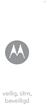 veilig, slim, beveiligd nl Veiligheid, regelgevingen en juridische zaken Gebruik en veiligheid van accu's Gebruik en veiligheid van accu's Warning: Uw mobiele apparaat bevat een accu die alleen door een
veilig, slim, beveiligd nl Veiligheid, regelgevingen en juridische zaken Gebruik en veiligheid van accu's Gebruik en veiligheid van accu's Warning: Uw mobiele apparaat bevat een accu die alleen door een
Basisinterface van GroupWise WebAccess
 Basisinterface van GroupWise WebAccess 21 november 2011 Novell Snel aan de slag Als uw systeembeheerder GroupWise 2012 WebAccess heeft geïnstalleerd, kunt u de basisinterface daarvan gebruiken om uw GroupWise-postbus
Basisinterface van GroupWise WebAccess 21 november 2011 Novell Snel aan de slag Als uw systeembeheerder GroupWise 2012 WebAccess heeft geïnstalleerd, kunt u de basisinterface daarvan gebruiken om uw GroupWise-postbus
FaceTime - Berichten - Telefoon (iphone)
 FaceTime - Berichten - Telefoon (iphone) FaceTime Met FaceTime kunt u video- of audiogesprekken voeren met iedereen die beschikt over een ios-apparaat of computer met FaceTime. Via de FaceTime-camera kan
FaceTime - Berichten - Telefoon (iphone) FaceTime Met FaceTime kunt u video- of audiogesprekken voeren met iedereen die beschikt over een ios-apparaat of computer met FaceTime. Via de FaceTime-camera kan
JABRA SPEAK 510. Handleiding. jabra.com/speak510
 JABRA SPEAK 510 Handleiding jabra.com/speak510 2015 GN Netcom A/S. Alle rechten voorbehouden. Jabra is een geregistreerd handelsmerk van GN Netcom A/S. Alle andere handelsmerken zijn eigendom van hun respectievelijke
JABRA SPEAK 510 Handleiding jabra.com/speak510 2015 GN Netcom A/S. Alle rechten voorbehouden. Jabra is een geregistreerd handelsmerk van GN Netcom A/S. Alle andere handelsmerken zijn eigendom van hun respectievelijke
Ondersteuning. Bedankt dat u voor NETGEAR-producten hebt gekozen.
 Aan de slag Ondersteuning Bedankt dat u voor NETGEAR-producten hebt gekozen. Zoek nadat u uw product hebt geïnstalleerd het serienummer op het etiket van uw product op en gebruik dit om uw product te registreren
Aan de slag Ondersteuning Bedankt dat u voor NETGEAR-producten hebt gekozen. Zoek nadat u uw product hebt geïnstalleerd het serienummer op het etiket van uw product op en gebruik dit om uw product te registreren
HP luidsprekertelefoon. Gebruikershandleiding
 HP luidsprekertelefoon Gebruikershandleiding Copyright 2014 Hewlett-Packard Development Company, L.P. Bluetooth is een handelsmerk van de desbetreffende eigenaar en wordt door Hewlett-Packard Company onder
HP luidsprekertelefoon Gebruikershandleiding Copyright 2014 Hewlett-Packard Development Company, L.P. Bluetooth is een handelsmerk van de desbetreffende eigenaar en wordt door Hewlett-Packard Company onder
SimPhone. Handleiding Gebruik. Nederlands. Versie 3.0
 pc SimPhone Handleiding Gebruik Versie 3.0 Nederlands Gefeliciteerd met uw SimPhone! Wist u dat? U heeft 1 jaar lang gratis hulp en ondersteuning van een SimCoach! Bel of mail een SimCoach + 31 (0)20 422
pc SimPhone Handleiding Gebruik Versie 3.0 Nederlands Gefeliciteerd met uw SimPhone! Wist u dat? U heeft 1 jaar lang gratis hulp en ondersteuning van een SimCoach! Bel of mail een SimCoach + 31 (0)20 422
Handleiding Archos 40 Titanium
 Handleiding Archos 40 Titanium Inhoud van de verpakking Controleer of de volgende onderdelen in de verpakking zitten: -- ARCHOS 40 Titanium -- Batterij -- Headset -- Micro SIM-adapter -- USB-kabel -- Lader
Handleiding Archos 40 Titanium Inhoud van de verpakking Controleer of de volgende onderdelen in de verpakking zitten: -- ARCHOS 40 Titanium -- Batterij -- Headset -- Micro SIM-adapter -- USB-kabel -- Lader
IRISPen Air 7. Verkorte handleiding. (Android)
 IRISPen Air 7 Verkorte handleiding (Android) Deze verkorte handleiding helpt u om aan de slag te gaan met de IRISPen Air TM 7. Lees deze handleiding aandachtig door voor u deze scanner en de bijbehorende
IRISPen Air 7 Verkorte handleiding (Android) Deze verkorte handleiding helpt u om aan de slag te gaan met de IRISPen Air TM 7. Lees deze handleiding aandachtig door voor u deze scanner en de bijbehorende
Aan de slag. Model: 5800d-1. Nokia 5800 XpressMusic 9211311, Uitgave 1 NL
 Aan de slag Model: 5800d-1 Nokia 5800 XpressMusic 9211311, Uitgave 1 NL Toetsen en onderdelen 9 Tweede camera 10 Volume-/zoomtoets 11 Mediatoets 12 Scherm en toetsvergrendelingsschakelaar 13 Opnametoets
Aan de slag Model: 5800d-1 Nokia 5800 XpressMusic 9211311, Uitgave 1 NL Toetsen en onderdelen 9 Tweede camera 10 Volume-/zoomtoets 11 Mediatoets 12 Scherm en toetsvergrendelingsschakelaar 13 Opnametoets
Aan de slag. Deze snelgids is voor de ClickToPhone software versie 83 of hoger.
 Aan de slag Deze snelgids omschrijft hoe de ClickToPhone software moet worden geïnstalleerd, de Bluetooth hardware met de telefoon moet worden gekoppeld en hoe een gebruikersniveau moet worden gekozen.
Aan de slag Deze snelgids omschrijft hoe de ClickToPhone software moet worden geïnstalleerd, de Bluetooth hardware met de telefoon moet worden gekoppeld en hoe een gebruikersniveau moet worden gekozen.
Mobiel Internet Veiligheidspakket
 Mobiel Internet Veiligheidspakket Gebruikershandleiding Mobiel Internet Veiligheidspakket voor Windows Mobile smartphones Mobiel IVP Windows Mobile Versie 1.0, d.d. 20-07-2011 Inleiding... 3 1 Installatie...
Mobiel Internet Veiligheidspakket Gebruikershandleiding Mobiel Internet Veiligheidspakket voor Windows Mobile smartphones Mobiel IVP Windows Mobile Versie 1.0, d.d. 20-07-2011 Inleiding... 3 1 Installatie...
Van Dale Elektronisch groot woordenboek versie 4.5 activeren en licenties beheren
 De nieuwste editie van dit document is altijd online beschikbaar: Activeren en beheren licenties Inhoudsopgave Van Dale Elektronisch groot woordenboek versie 4.5 activeren Automatisch activeren via internet
De nieuwste editie van dit document is altijd online beschikbaar: Activeren en beheren licenties Inhoudsopgave Van Dale Elektronisch groot woordenboek versie 4.5 activeren Automatisch activeren via internet
Plantronics Calisto II -headset met Bluetooth USB-adapter Gebruikershandleiding 56-K61L-23004
 56-K61L-23004 Plantronics Calisto II -headset met Bluetooth USB-adapter Gebruikershandleiding Inhoudsopgave Inhoud van de verpakking... 1 Functies van het product... 2 De headset en de USB Bluetooth-adapter
56-K61L-23004 Plantronics Calisto II -headset met Bluetooth USB-adapter Gebruikershandleiding Inhoudsopgave Inhoud van de verpakking... 1 Functies van het product... 2 De headset en de USB Bluetooth-adapter
HELLOMOTO. In dit gedeelte vindt u een overzicht van uw nieuwe mobiele Motorola RAZR V3x 3G-telefoon. Hier volgt een korte anatomieles.
 HELLOMOTO In dit gedeelte vindt u een overzicht van uw nieuwe mobiele Motorola RAZR V3x 3G-telefoon. Hier volgt een korte anatomieles. HELLOMOTO 1 www.hellomoto.com Bepaalde van mobiele telefoons zijn
HELLOMOTO In dit gedeelte vindt u een overzicht van uw nieuwe mobiele Motorola RAZR V3x 3G-telefoon. Hier volgt een korte anatomieles. HELLOMOTO 1 www.hellomoto.com Bepaalde van mobiele telefoons zijn
Aan de slag. Nokia N93i-1
 Aan de slag Nokia N93i-1 Toetsen en onderdelen - dichtgeklapt Uitgave 2 NL, 9253934 Modelnummer: Nokia N93i-1. Hierna aangeduid als de Nokia N93i. 1 Hoofdcamera en lens. Het apparaat heeft een hoofdcamera
Aan de slag Nokia N93i-1 Toetsen en onderdelen - dichtgeklapt Uitgave 2 NL, 9253934 Modelnummer: Nokia N93i-1. Hierna aangeduid als de Nokia N93i. 1 Hoofdcamera en lens. Het apparaat heeft een hoofdcamera
Met deze eenvoudige stappen kun je snel aan de slag. Druk eerst op de aan/uit-knop om je imac Pro op te starten.
 Met deze eenvoudige stappen kun je snel aan de slag. Druk eerst op de aan/uit-knop om je imac Pro op te starten. De Magic Mouse 2 en het Magic Keyboard met numeriek toetsenblok zijn oplaadbaar en zijn
Met deze eenvoudige stappen kun je snel aan de slag. Druk eerst op de aan/uit-knop om je imac Pro op te starten. De Magic Mouse 2 en het Magic Keyboard met numeriek toetsenblok zijn oplaadbaar en zijn
Mobiel Internet Veiligheidspakket
 Mobiel Internet Veiligheidspakket Gebruikershandleiding Mobiel Internet Veiligheidspakket voor Android smartphones en tablets Mobiel IVP Android Versie 1.0, d.d. 20-07-2011 1 Inleiding... 3 2 Installatie...
Mobiel Internet Veiligheidspakket Gebruikershandleiding Mobiel Internet Veiligheidspakket voor Android smartphones en tablets Mobiel IVP Android Versie 1.0, d.d. 20-07-2011 1 Inleiding... 3 2 Installatie...
Aan de slag. Nokia N , Versie 1 NL
 Aan de slag Nokia N95-1 9252027, Versie 1 NL Toetsen en onderdelen (computermodus) Modelnummer: Nokia N95-1. Hierna aangeduid als de Nokia N95. 1 Aan/uit-toets 2 Selectietoetsen en voor het selecteren
Aan de slag Nokia N95-1 9252027, Versie 1 NL Toetsen en onderdelen (computermodus) Modelnummer: Nokia N95-1. Hierna aangeduid als de Nokia N95. 1 Aan/uit-toets 2 Selectietoetsen en voor het selecteren
2015 Multizijn V.O.F 1
 Dank u voor de aanschaf van de SJ4000 WIFI Camera. Lees deze handleiding aandachtig door voordat u de camera gaat gebruiken en wij hopen dat u snel vertrouwd zal zijn met de camera en u veel spannende
Dank u voor de aanschaf van de SJ4000 WIFI Camera. Lees deze handleiding aandachtig door voordat u de camera gaat gebruiken en wij hopen dat u snel vertrouwd zal zijn met de camera en u veel spannende
Skype voor Samsung-tv
 Aan de slag met Skype Aanmelden met een bestaand account 3 Aanmelden met behulp van Gezichtsherkenning 4 Gezichtsherkenning 5 Skype voor Samsung-tv Een nieuw account maken 6 Schermweergave 7 Een contact
Aan de slag met Skype Aanmelden met een bestaand account 3 Aanmelden met behulp van Gezichtsherkenning 4 Gezichtsherkenning 5 Skype voor Samsung-tv Een nieuw account maken 6 Schermweergave 7 Een contact
Veelgestelde vragen voor Eee Pad TF201
 Veelgestelde vragen voor Eee Pad TF201 DU6915 Bestanden beheren... 2 Hoe krijg ik toegang tot mijn gegevens die opgeslagen zijn op microsd, SD-kaart en USB-apparaat?... 2 Hoe verplaats ik het geselecteerde
Veelgestelde vragen voor Eee Pad TF201 DU6915 Bestanden beheren... 2 Hoe krijg ik toegang tot mijn gegevens die opgeslagen zijn op microsd, SD-kaart en USB-apparaat?... 2 Hoe verplaats ik het geselecteerde
BLUETOOTH DOUCHE LUIDSPREKER
 ENVIVO BLUETOOTH DOUCHE LUIDSPREKER GEBRUIKERSHANDLEIDING INHOUDSOPGAVE PRODUCT OVERZICHT... 4 KNOPPEN... 6 BLUETOOTH MODUS... 6 Bluetooth Paren... 6 Muziek afspelen in Bluetooth modus...10 Handenvrij
ENVIVO BLUETOOTH DOUCHE LUIDSPREKER GEBRUIKERSHANDLEIDING INHOUDSOPGAVE PRODUCT OVERZICHT... 4 KNOPPEN... 6 BLUETOOTH MODUS... 6 Bluetooth Paren... 6 Muziek afspelen in Bluetooth modus...10 Handenvrij
JABRA BOOST. Handleiding. jabra.com/boost
 Handleiding jabra.com/boost 2014 GN Netcom A/S. Alle rechten voorbehouden. Jabra is een geregistreerd handelsmerk van GN Netcom A/S. Alle andere handelsmerken zijn eigendom van hun respectievelijke eigenaars.
Handleiding jabra.com/boost 2014 GN Netcom A/S. Alle rechten voorbehouden. Jabra is een geregistreerd handelsmerk van GN Netcom A/S. Alle andere handelsmerken zijn eigendom van hun respectievelijke eigenaars.
Office 365 gebruiken op uw iphone of ipad
 Office 365 gebruiken op uw iphone of ipad Snelstartgids E-mail controleren U kunt uw iphone of ipad instellen voor het versturen en ontvangen van e-mail van uw Office 365-account. Altijd toegang tot uw
Office 365 gebruiken op uw iphone of ipad Snelstartgids E-mail controleren U kunt uw iphone of ipad instellen voor het versturen en ontvangen van e-mail van uw Office 365-account. Altijd toegang tot uw
Gebruikershandleiding
 I785D8DCZ Gebruikershandleiding Hartelijk dank voor uw aankoop van deze EMPIRE Intel Tablet Model I785D8DCZ. Deze handleiding geeft een kort overzicht van alle functies van de tablet en is ervoor bedoeld
I785D8DCZ Gebruikershandleiding Hartelijk dank voor uw aankoop van deze EMPIRE Intel Tablet Model I785D8DCZ. Deze handleiding geeft een kort overzicht van alle functies van de tablet en is ervoor bedoeld
Uw gebruiksaanwijzing. NAVMAN F-SERIES DESKTOP F20 http://nl.yourpdfguides.com/dref/1220726
 U kunt de aanbevelingen in de handleiding, de technische gids of de installatie gids voor NAVMAN F-SERIES DESKTOP F20. U vindt de antwoorden op al uw vragen over de NAVMAN F-SERIES DESKTOP F20 in de gebruikershandleiding
U kunt de aanbevelingen in de handleiding, de technische gids of de installatie gids voor NAVMAN F-SERIES DESKTOP F20. U vindt de antwoorden op al uw vragen over de NAVMAN F-SERIES DESKTOP F20 in de gebruikershandleiding
Installeren van het stuurprogramma USB-Audiostuurprogramma Installatiehandleiding (Windows)
 Installeren van het stuurprogramma USB-Audiostuurprogramma Installatiehandleiding (Windows) Inhoudsopgave Installeren van het stuurprogramma... Pagina 1 Verwijderen van het stuurprogramma... Pagina 3 Problemen
Installeren van het stuurprogramma USB-Audiostuurprogramma Installatiehandleiding (Windows) Inhoudsopgave Installeren van het stuurprogramma... Pagina 1 Verwijderen van het stuurprogramma... Pagina 3 Problemen
TomTom Hands-Free Car Kit Documentatiegids
 TomTom Hands-Free Car Kit Documentatiegids Inhoud Overzicht 3 Wat zit er in de doos? 4 Wat zit er in de doos?... 4 Aan de slag 6 De TomTom Hands-Free Car Kit in de auto bevestigen... 6 De TomTom Hands-Free
TomTom Hands-Free Car Kit Documentatiegids Inhoud Overzicht 3 Wat zit er in de doos? 4 Wat zit er in de doos?... 4 Aan de slag 6 De TomTom Hands-Free Car Kit in de auto bevestigen... 6 De TomTom Hands-Free
Parrot MINIKIT+ Gebruikershandleiding
 Parrot MINIKIT+ Gebruikershandleiding Index Index... 2 Het eerste gebruik... 4 Voordat u begint... 4 Inhoud van de doos... 4 De taal veranderen... 4 De handsfree-set installeren... 5 Batterij... 5 De Parrot
Parrot MINIKIT+ Gebruikershandleiding Index Index... 2 Het eerste gebruik... 4 Voordat u begint... 4 Inhoud van de doos... 4 De taal veranderen... 4 De handsfree-set installeren... 5 Batterij... 5 De Parrot
HS-2R Radio-hoofdtelefoon van Nokia Gebruikershandleiding. 9355495 Uitgave 2
 HS-2R Radio-hoofdtelefoon van Nokia Gebruikershandleiding 9355495 Uitgave 2 CONFORMITEITSVERKLARING NOKIA CORPORATION verklaart op eigen verantwoordelijkheid dat het product HS-2R conform is aan de bepalingen
HS-2R Radio-hoofdtelefoon van Nokia Gebruikershandleiding 9355495 Uitgave 2 CONFORMITEITSVERKLARING NOKIA CORPORATION verklaart op eigen verantwoordelijkheid dat het product HS-2R conform is aan de bepalingen
De Konftel 300M Korte handleiding
 Conference phones for every situation De Konftel 300M Korte handleiding NEDERLANDS Beschrijving De Konftel 300M is een batterijbediende, draadloze conferentietelefoon die met mobiele netwerken (GSM/3G)
Conference phones for every situation De Konftel 300M Korte handleiding NEDERLANDS Beschrijving De Konftel 300M is een batterijbediende, draadloze conferentietelefoon die met mobiele netwerken (GSM/3G)
Handleiding Telefonie
 Handleiding Telefonie Welkom Van harte welkom bij Telefonie van Ziggo. Met deze gebruikershandleiding leggen wij u stap voor stap de handige extra diensten van telefonie van Ziggo uit. Wij adviseren u
Handleiding Telefonie Welkom Van harte welkom bij Telefonie van Ziggo. Met deze gebruikershandleiding leggen wij u stap voor stap de handige extra diensten van telefonie van Ziggo uit. Wij adviseren u
Nokia N76-1. Aan de slag. 9254315 Versie 1 NL
 Nokia N76-1 Aan de slag 9254315 Versie 1 NL Toetsen en onderdelen (cover opengeklapt) Hierna aangeduid als de Nokia N76. 1 Rechter covertoets 2 Middelste toets 3 Linker covertoets 4 Tweede camera met lagere
Nokia N76-1 Aan de slag 9254315 Versie 1 NL Toetsen en onderdelen (cover opengeklapt) Hierna aangeduid als de Nokia N76. 1 Rechter covertoets 2 Middelste toets 3 Linker covertoets 4 Tweede camera met lagere
Bluetooth Auto Luidspreker
 ENVIVO Bluetooth Auto Luidspreker GEBRUIKERSHANDLEIDING INHOUDSOPGAVE INTRODUCTIE...4 WELKOM...4 ALGEMENE INFORMATIE EN VEILIGHEIDSINSTRUCTIES...5 WAARSCHUWING...5 PRODUCT AFBEELDING & BELANGRIJKSTE FUNCTIES...6
ENVIVO Bluetooth Auto Luidspreker GEBRUIKERSHANDLEIDING INHOUDSOPGAVE INTRODUCTIE...4 WELKOM...4 ALGEMENE INFORMATIE EN VEILIGHEIDSINSTRUCTIES...5 WAARSCHUWING...5 PRODUCT AFBEELDING & BELANGRIJKSTE FUNCTIES...6
Nokia Lifeblog 2.5 Nokia N76-1
 Nokia Lifeblog 2.5 Nokia N76-1 2007 Nokia. Alle rechten voorbehouden Nokia, Nokia Connecting People, Nseries en N76 zijn handelsmerken of gedeponeerde handelsmerken van Nokia Corporation. Namen van andere
Nokia Lifeblog 2.5 Nokia N76-1 2007 Nokia. Alle rechten voorbehouden Nokia, Nokia Connecting People, Nseries en N76 zijn handelsmerken of gedeponeerde handelsmerken van Nokia Corporation. Namen van andere
De firmware voor Nikon 1 geavanceerde verwisselbare objectiefcamera s, 1 NIKKORobjectieven en Nikon 1-accessoires updaten
 De firmware voor Nikon 1 geavanceerde verwisselbare objectiefcamera s, 1 NIKKORobjectieven en Nikon 1-accessoires updaten Hartelijk dank voor het kiezen van een Nikon-product. In deze gids wordt beschreven
De firmware voor Nikon 1 geavanceerde verwisselbare objectiefcamera s, 1 NIKKORobjectieven en Nikon 1-accessoires updaten Hartelijk dank voor het kiezen van een Nikon-product. In deze gids wordt beschreven
Inhoudsopgave. Inleiding 11
 Inhoudsopgave Inleiding 11 1. Algemene opties 13 1.1 De onderdelen van de Samsung Galaxy Tab 14 1.2 Samsung Galaxy Tab aanzetten of ontgrendelen 18 1.3 Samsung Galaxy Tab vergrendelen of uitzetten 19 1.4
Inhoudsopgave Inleiding 11 1. Algemene opties 13 1.1 De onderdelen van de Samsung Galaxy Tab 14 1.2 Samsung Galaxy Tab aanzetten of ontgrendelen 18 1.3 Samsung Galaxy Tab vergrendelen of uitzetten 19 1.4
TREX 2G Handleiding Pagina 2
 Informatie in deze handleiding is onderhevig aan verandering zonder voorafgaande kennisgeving. NEAT Electronics AB behoudt zich het recht hun producten te wijzigen of te verbeteren en wijzigingen aan te
Informatie in deze handleiding is onderhevig aan verandering zonder voorafgaande kennisgeving. NEAT Electronics AB behoudt zich het recht hun producten te wijzigen of te verbeteren en wijzigingen aan te
De firmware bijwerken voor WR-1/WR-R10 draadloze afstandsbedieningen
 De firmware bijwerken voor WR-1/WR-R10 draadloze afstandsbedieningen Dank u voor het kiezen van een Nikon-product. Deze gids beschrijft hoe de firmware voor WR-1 en WR-R10 draadloze afstandsbedieningen
De firmware bijwerken voor WR-1/WR-R10 draadloze afstandsbedieningen Dank u voor het kiezen van een Nikon-product. Deze gids beschrijft hoe de firmware voor WR-1 en WR-R10 draadloze afstandsbedieningen
Xemio-767 BT Snelgids Voor informatie en ondersteuning:
 Xemio-767 BT Snelgids Voor informatie en ondersteuning: www.lenco.com 1. Bedieningselementen en aansluitingen (1) TFT LCD-display (2 inch; R,G,B) (2) (AAN / UIT, Afspelen/ Pauzeren, Select / Enter) (3)
Xemio-767 BT Snelgids Voor informatie en ondersteuning: www.lenco.com 1. Bedieningselementen en aansluitingen (1) TFT LCD-display (2 inch; R,G,B) (2) (AAN / UIT, Afspelen/ Pauzeren, Select / Enter) (3)
Multifunctionele Digitale camera
 Nederlands Multifunctionele Digitale camera Gebruikershandleiding ii Nederlands Gebruikershandleiding voor digitale camera Inhoud DE ONDERDELEN IDENTIFICEREN... 1 PICTOGRAMMEN OP HET LCD-SCHERM... 2 VOORBEREIDING...
Nederlands Multifunctionele Digitale camera Gebruikershandleiding ii Nederlands Gebruikershandleiding voor digitale camera Inhoud DE ONDERDELEN IDENTIFICEREN... 1 PICTOGRAMMEN OP HET LCD-SCHERM... 2 VOORBEREIDING...
Verbindingsgids (voor COOLPIX)
 Verbindingsgids (voor COOLPIX) In dit document wordt de procedure beschreven voor het gebruik van de SnapBridge-app (versie 2.0) voor het tot stand brengen van een draadloze verbinding tussen een ondersteunde
Verbindingsgids (voor COOLPIX) In dit document wordt de procedure beschreven voor het gebruik van de SnapBridge-app (versie 2.0) voor het tot stand brengen van een draadloze verbinding tussen een ondersteunde
Wij willen u graag bedanken voor het aanschaffen van onze digitale. MP3 speler. Lees deze handleiding vóór ingebruikname a.u.b.
 Wij willen u graag bedanken voor het aanschaffen van onze digitale MP3 speler. Lees deze handleiding vóór ingebruikname a.u.b. zorgvuldig door, zodat u het correct weet te gebruiken. A. Opgelet 1) Schakel
Wij willen u graag bedanken voor het aanschaffen van onze digitale MP3 speler. Lees deze handleiding vóór ingebruikname a.u.b. zorgvuldig door, zodat u het correct weet te gebruiken. A. Opgelet 1) Schakel
HELLOMOTO. Overzicht van uw nieuwe draadloze Motorola PEBL GSM-telefoon en een korte anatomieles. HELLOMOTO
 HELLOMOTO Overzicht van uw nieuwe draadloze Motorola PEBL GSM-telefoon en een korte anatomieles. HELLOMOTO 1 probeer het uit! functies videoclip opnemen videoclip afspelen foto maken Druk op M > Multimedia
HELLOMOTO Overzicht van uw nieuwe draadloze Motorola PEBL GSM-telefoon en een korte anatomieles. HELLOMOTO 1 probeer het uit! functies videoclip opnemen videoclip afspelen foto maken Druk op M > Multimedia
Welkom in de wereld van uw imac. Om te beginnen start u uw imac op door op de aan/uit-knop te drukken.
 Welkom in de wereld van uw imac Om te beginnen start u uw imac op door op de aan/uit-knop te drukken. De Magic Mouse 2 en het Magic Keyboard zijn oplaadbaar en zijn al gekoppeld aan uw imac. Als u een
Welkom in de wereld van uw imac Om te beginnen start u uw imac op door op de aan/uit-knop te drukken. De Magic Mouse 2 en het Magic Keyboard zijn oplaadbaar en zijn al gekoppeld aan uw imac. Als u een
2008 Nokia. Alle rechten voorbehouden. Nokia, Nokia Connecting People en Nseries zijn handelsmerken of gedeponeerde handelsmerken van Nokia
 P2T Uitgave 1 2008 Nokia. Alle rechten voorbehouden. Nokia, Nokia Connecting People en Nseries zijn handelsmerken of gedeponeerde handelsmerken van Nokia Corporation. Nokia tune is een geluidsmerk van
P2T Uitgave 1 2008 Nokia. Alle rechten voorbehouden. Nokia, Nokia Connecting People en Nseries zijn handelsmerken of gedeponeerde handelsmerken van Nokia Corporation. Nokia tune is een geluidsmerk van
VOORDAT U DE HEADSET VOOR DE EERSTE KEER GEBRUIKT
 VOORDAT U DE HEADSET VOOR DE EERSTE KEER GEBRUIKT - Dient de hoofdtelefoon aan uw mobiele telefoon te worden gepaard. Zie paragraaf BLUETREK Skin paren in deze handleiding. Inleiding Deze BLUETREK Skin-headset
VOORDAT U DE HEADSET VOOR DE EERSTE KEER GEBRUIKT - Dient de hoofdtelefoon aan uw mobiele telefoon te worden gepaard. Zie paragraaf BLUETREK Skin paren in deze handleiding. Inleiding Deze BLUETREK Skin-headset
BackBeat GO 410-serie. Gebruikershandleiding
 BackBeat GO 410-serie Gebruikershandleiding Inhoud Overzicht van de headset 3 Wees veilig 3 Koppelen 4 Verbinden met uw telefoon 4 Koppelingsmodus 4 De app installeren 5 De basisfuncties 6 In- of uitschakelen
BackBeat GO 410-serie Gebruikershandleiding Inhoud Overzicht van de headset 3 Wees veilig 3 Koppelen 4 Verbinden met uw telefoon 4 Koppelingsmodus 4 De app installeren 5 De basisfuncties 6 In- of uitschakelen
IRISPen Air 7. Verkorte handleiding. (ios)
 IRISPen Air 7 Verkorte handleiding (ios) Deze verkorte handleiding helpt u om aan de slag te gaan met de IRISPen TM Air 7. Lees deze handleiding aandachtig door voor u deze scanner en de bijbehorende software
IRISPen Air 7 Verkorte handleiding (ios) Deze verkorte handleiding helpt u om aan de slag te gaan met de IRISPen TM Air 7. Lees deze handleiding aandachtig door voor u deze scanner en de bijbehorende software
QUICK GUIDE VOOR MODEM OPTIONS FOR NOKIA 7650
 QUICK GUIDE VOOR MODEM OPTIONS FOR NOKIA 7650 Copyright 2002 Nokia. Alle rechten voorbehouden. 9354503 Issue 2 Inhoud 1. INLEIDING...1 2. MODEM OPTIONS FOR NOKIA 7650 INSTALLEREN...1 3. DE TELEFOON ALS
QUICK GUIDE VOOR MODEM OPTIONS FOR NOKIA 7650 Copyright 2002 Nokia. Alle rechten voorbehouden. 9354503 Issue 2 Inhoud 1. INLEIDING...1 2. MODEM OPTIONS FOR NOKIA 7650 INSTALLEREN...1 3. DE TELEFOON ALS
Boven- en Zijaanzicht
 Snelstartgids Boven- en Zijaanzicht Sluiterknop OLED Scherm Aan/Uit en Modus Knop Aan/Uit en Status LED lampje 1 HDMI Poort Micro SD Kaartsleuf Luidspreker Aan/Uit, Status en Batterij LED lampje 2 Lens
Snelstartgids Boven- en Zijaanzicht Sluiterknop OLED Scherm Aan/Uit en Modus Knop Aan/Uit en Status LED lampje 1 HDMI Poort Micro SD Kaartsleuf Luidspreker Aan/Uit, Status en Batterij LED lampje 2 Lens
Handleiding Quick start
 Handleiding Quick start Geachte klant, Hartelijk dank dat u heeft gekozen voor de mobiele telefoon General Mobile Discovery. Deze quick start handleiding is bedoeld om de belangrijkste functies van het
Handleiding Quick start Geachte klant, Hartelijk dank dat u heeft gekozen voor de mobiele telefoon General Mobile Discovery. Deze quick start handleiding is bedoeld om de belangrijkste functies van het
Gebruikshandleiding 1
 Gebruikshandleiding 1 Dank u voor de aanschaf van de GoXtreme WiFi actiecamera. Lees alvorens dit product in gebruik te nemen deze gebruikshandleiding zorgvuldig door om het gebruik te optimaliseren en
Gebruikshandleiding 1 Dank u voor de aanschaf van de GoXtreme WiFi actiecamera. Lees alvorens dit product in gebruik te nemen deze gebruikshandleiding zorgvuldig door om het gebruik te optimaliseren en
Nederlandse gebruikershandleiding
 Nederlandse gebruikershandleiding Overzicht 1. Verstelbare hoofdband 2. < -toets: Vorig nummer 3. > -toets: Volgend nummer 4. LED-indicator a) Opladen LED-indicator Status van de hoofdtelefoon De rode
Nederlandse gebruikershandleiding Overzicht 1. Verstelbare hoofdband 2. < -toets: Vorig nummer 3. > -toets: Volgend nummer 4. LED-indicator a) Opladen LED-indicator Status van de hoofdtelefoon De rode
Nokia Extra Power DC-11/DC-11K /2
 Nokia Extra Power DC-11/DC-11K 5 2 4 3 9212420/2 2008-2010 Nokia. Alle rechten voorbehouden. Inleiding Met de Nokia Extra Power DC-11/ DC-11K (hierna DC-11 genoemd) kunt u de batterijen van twee compatibele
Nokia Extra Power DC-11/DC-11K 5 2 4 3 9212420/2 2008-2010 Nokia. Alle rechten voorbehouden. Inleiding Met de Nokia Extra Power DC-11/ DC-11K (hierna DC-11 genoemd) kunt u de batterijen van twee compatibele
Gebruiksaan Owner s wijzing Guide December 6, 2010 NSOG
 Gebruiksaanwijzing 2 Juridische kennisgevingen Copyright 2011 Google Inc. Alle rechten voorbehouden. Google, het gestileerde logo van Google, Android, het gestileerde logo van Android, Nexus, het gestileerde
Gebruiksaanwijzing 2 Juridische kennisgevingen Copyright 2011 Google Inc. Alle rechten voorbehouden. Google, het gestileerde logo van Google, Android, het gestileerde logo van Android, Nexus, het gestileerde
Handleiding Telefonie
 Handleiding Telefonie Welkom Van harte welkom bij Telefonie van Ziggo. Met deze gebruikershandleiding leggen wij u stap voor stap de handige extra diensten van telefonie van Ziggo uit. Wij adviseren u
Handleiding Telefonie Welkom Van harte welkom bij Telefonie van Ziggo. Met deze gebruikershandleiding leggen wij u stap voor stap de handige extra diensten van telefonie van Ziggo uit. Wij adviseren u
Online delen. Bestanden uploaden. Aan de slag. Online delen
 Online delen 2.0 2007 Nokia. Alle rechten voorbehouden. Nokia, Nokia Connecting People en Nseries zijn handelsmerken of gedeponeerde handelsmerken van Nokia Corporation. Namen van andere producten en bedrijven
Online delen 2.0 2007 Nokia. Alle rechten voorbehouden. Nokia, Nokia Connecting People en Nseries zijn handelsmerken of gedeponeerde handelsmerken van Nokia Corporation. Namen van andere producten en bedrijven
Ga voor registratie van uw product en ondersteuning naar. www.philips.com/welcome S10 S10A. Snelstartgids
 Ga voor registratie van uw product en ondersteuning naar www.philips.com/welcome S10 S10A Snelstartgids 1 Aan de slag Het basisstation aansluiten 1 2 De telefoon opladen De telefoon configureren 1 Druk
Ga voor registratie van uw product en ondersteuning naar www.philips.com/welcome S10 S10A Snelstartgids 1 Aan de slag Het basisstation aansluiten 1 2 De telefoon opladen De telefoon configureren 1 Druk
P-touch Transfer Manager gebruiken
 P-touch Transfer Manager gebruiken Versie 0 DUT Inleiding Belangrijke mededeling De inhoud van dit document en de specificaties van het product kunnen zonder voorafgaande kennisgeving worden gewijzigd.
P-touch Transfer Manager gebruiken Versie 0 DUT Inleiding Belangrijke mededeling De inhoud van dit document en de specificaties van het product kunnen zonder voorafgaande kennisgeving worden gewijzigd.
Gebruikershandleiding
 Gebruikershandleiding Stereomicrofoon STM10 Inhoudsopgave Basisprincipes...3 Functieoverzicht...3 Overzicht hardware...3 Montage...4 De microfoon gebruiken...5 Geluid opnemen...5 Geluid voor video opnemen...8
Gebruikershandleiding Stereomicrofoon STM10 Inhoudsopgave Basisprincipes...3 Functieoverzicht...3 Overzicht hardware...3 Montage...4 De microfoon gebruiken...5 Geluid opnemen...5 Geluid voor video opnemen...8
InterVideo Home Theater Snel op weg-gids Welkom bij InterVideo Home Theater!
 InterVideo Home Theater Snel op weg-gids Welkom bij InterVideo Home Theater! InterVideo Home Theater is een complete oplossing voor digitaal entertainment om tv te kijken en op te nemen, foto's te bekijken
InterVideo Home Theater Snel op weg-gids Welkom bij InterVideo Home Theater! InterVideo Home Theater is een complete oplossing voor digitaal entertainment om tv te kijken en op te nemen, foto's te bekijken
Digitale camera Softwarehandleiding
 EPSON digitale camera / Digitale camera Softwarehandleiding Alle rechten voorbehouden. Niets uit deze uitgave mag worden verveelvoudigd, opgeslagen in een geautomatiseerd gegevensbestand of openbaar worden
EPSON digitale camera / Digitale camera Softwarehandleiding Alle rechten voorbehouden. Niets uit deze uitgave mag worden verveelvoudigd, opgeslagen in een geautomatiseerd gegevensbestand of openbaar worden
Gebruiksaanwijzing Guide de l utilisateur Bedienungsanleitung User s Manual FXA-90
 Gebruiksaanwijzing Guide de l utilisateur Bedienungsanleitung User s Manual FXA-90 NL Om deze noodknop te kunnen gebruiken, moet een SIM-kaart worden geplaatst (niet meegeleverd). Zonder een SIM-kaart
Gebruiksaanwijzing Guide de l utilisateur Bedienungsanleitung User s Manual FXA-90 NL Om deze noodknop te kunnen gebruiken, moet een SIM-kaart worden geplaatst (niet meegeleverd). Zonder een SIM-kaart
Nederlands. Multifunctionele. Digitale camera. Gebruikershandleiding
 Nederlands Multifunctionele Digitale camera Gebruikershandleiding ii INHOUD DE ONDERDELEN IDENTIFICEREN... 1 PICTOGRAMMEN OP HET LCD-SCHERM... 2 VOORBEREIDING... 2 Batterijen laden... 2 De SD/MMC-kaart
Nederlands Multifunctionele Digitale camera Gebruikershandleiding ii INHOUD DE ONDERDELEN IDENTIFICEREN... 1 PICTOGRAMMEN OP HET LCD-SCHERM... 2 VOORBEREIDING... 2 Batterijen laden... 2 De SD/MMC-kaart
